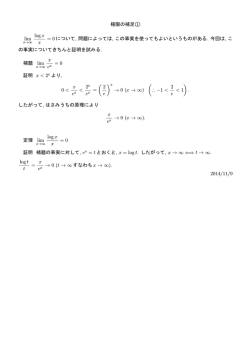VMware vRealize Log Insight ユーザー ガイド
VMware vRealize Log Insight ユー ザー ガイド vRealize Log Insight 2.5 このドキュメントは新しいエディションに置き換わるまで、 ここで書いてある各製品と後続のすべてのバージョンをサ ポートします。このドキュメントの最新版をチェックする には、http://www.vmware.com/jp/support/pubs を参 照してください。 JA-001661-00 VMware vRealize Log Insight ユーザー ガイド 最新の技術ドキュメントは VMware の Web サイト(http://www.vmware.com/jp/support/)にあります VMware の Web サイトでは最新の製品アップデートも提供されています。 このドキュメントに関するご意見およびご感想がある場合は、[email protected] までお送りください。 Copyright © 2014 VMware, Inc. 無断転載を禁ず。著作権および商標情報。 VMware, Inc. 3401 Hillview Ave. Palo Alto, CA 94304 www.vmware.com 2 ヴイエムウェア株式会社 105-0013 東京都港区浜松町 1-30-5 浜松町スクエア 13F www.vmware.com/jp VMware, Inc. 目次 VMware vRealize Log Insight ユーザー ガイドについて 5 1 Log Insight の使用 7 Log Insight Web ユーザー インターフェイスの概要 ログ イベントの検索とフィルタリング 対話形式の分析チャートを使用したログ分析 24 ダッシュボードの操作 26 コンテンツ パックの操作 30 コンテンツ パックの作成 34 Log Insight のアラート クエリ インデックス VMware, Inc. 18 21 動的なフィールドの抽出 管理クエリの管理 9 9 43 51 3 VMware vRealize Log Insight ユーザー ガイド 4 VMware, Inc. VMware vRealize Log Insight ユーザー ガイドについて VMware vRealize Log Insight ユーザー ガイド では、ログ メッセージのフィルタリングと検索、分析の実行と検索結果 ® の可視化、カスタマイズしたクエリに基づく、ログ メッセージからのフィールドの動的な抽出など、VMware vRealize ™ Log Insight™ の Web ユーザー インターフェイスの使用方法について説明します。 対象読者 この情報は、Log Insight を使用する方を対象としています。 VMware, Inc. 5 VMware vRealize Log Insight ユーザー ガイド 6 VMware, Inc. Log Insight の使用 1 Log Insight は、vCloud Suite (vSphere のすべてのエディションを含む)に対してスケーラブルなログ集約とインデッ クス作成を提供し、ほぼリアルタイムでの検索および分析機能を備えています。 Log Insight は、ログを収集、インポート、分析することによって、システム、サービス、アプリケーションに関する問 題にリアルタイムで回答を提供し、重要な洞察を導きます。 高パフォーマンスな取り込み Log Insight は、あらゆるタイプのログまたはマシン生成データを処理できます。Log Insight は、非常に高いスループッ ト速度と低い遅延に対応しています。Log Insight は、データ スルー Syslog を受け入れます。 スケーラビリティ Log Insight は複数の仮想アプライアンス インスタンスを使用してスケール アウトできます。これにより、取り込み時の スループットを線形的にスケーリングし、クエリのパフォーマンスを高めて、取り込み時に高可用性を実現することがで きます。クラスタ モードの場合、Log Insight はマスター ノードとワーカー ノードを提供します。マスター ノードとワー カー ノードはいずれもデータのサブセットを処理します。マスター ノードはデータのあらゆるサブセットにクエリを実 行して、結果を集計します。 ほぼリアルタイムの検索 Log Insight によって取り込まれたデータは、数秒以内に検索可能になります。また、履歴データも同じインターフェイ スから同等に低い遅延で検索できます。 Log Insight は完全キーワード クエリをサポートしています。キーワードは、任意の英数字、ハイフン、またはアンダー スコア文字として定義されます。完全キーワード クエリに加え、Log Insight は glob クエリ(たとえば、erro?、vm* など)およびフィールド ベースのフィルタリング(たとえば、test* に一致しないホスト名、「10.64」を含む IP など) もサポートしています。さらに、数値を含むログ メッセージ フィールドを使用して、選択フィルタを定義することもで きます(たとえば、CPU>80、10<threads<100 など)。 検索結果は、個別イベントとして表示されます。各イベントは単一のソースからのものですが、検索結果は複数のソース からのものである場合があります。Log Insight を使用してデータを 1 つまたは複数の次元(たとえば、時間と要求識別 子など)で関連付けることができるため、スタック全体で一貫した表示を得られます。そのため、原因分析が大幅に容易 になります。 Windows 収集エージェント Log Insight では、ネイティブ Windows Agent を使用して Windows サーバおよびデスクトップからログ データを収 集します。Windows イベント チャネルおよびログ ファイルからイベントを収集し、それらを Log Insight サーバに転 送できます。 VMware, Inc. 7 VMware vRealize Log Insight ユーザー ガイド インテリジェント グルーピング Log Insight は、新しいマシン学習テクノロジーを採用しています。インテリジェント グルーピングでは、受信した構造 化されていないデータをスキャンし、メッセージを問題タイプごとに迅速にグループ化することにより、物理的、仮想的、 およびハイブリッドなクラウド環境に広がる問題をすばやく理解することができます。 集約 ログ データから抽出されたフィールドを使用して集約することができます。これは、関係データベースや Microsoft Excel のピボット テーブルでの GROUP-BY クエリの機能に似ています。違いは、抽出、変換、読み込み(ETL)処理の必要が なく、Log Insight はあらゆるサイズのデータにスケーリングできるということです。 データの集約ビューを生成でき、特定のイベントやエラーを複数のシステムやアプリケーションにアクセスすることなく 特定できます。たとえば、重要なシステム メトリック(たとえば、1 分間あたりのエラー数など)を表示している間に、 特定の時間範囲のイベントにドリルダウンし、環境内で発生したエラーを調べることができます。 ランタイムのフィールド抽出 生ログデータは常に理解しやすいとは限らないため、検索および集約のためにデータを処理して重要なフィールドを識別 する必要がある場合があります。Log Insight では、この問題に対処するために、ランタイムのフィールド抽出機能を提 供します。正規表現を指定することで、どのフィールドでもデータから動的に抽出することができます。抽出されたフィー ルドは、選択、予測、集約に使用することができます。これは、解析時に抽出されたフィールドの使用方法と似ています。 ダッシュボード 詳しく監視したい有用なメトリックのダッシュボードを作成できます。任意のクエリをダッシュボード ウィジェットに変 換して、任意の時間範囲で要約することができます。システムのパフォーマンスを過去 5 分間、1 時間、あるいは 1 日に わたってチェックできます。時間ごとにエラーの内訳を表示し、ログ イベントの傾向を観察できます。 セキュリティの考慮事項 IT 上の意思決定者、設計者、管理者など、Log Insight のセキュリティ コンポーネントに精通する必要があるユーザー は、『VMware vRealize Log Insight セキュリティ ガイド』を参照してください。 セキュリティ ガイドには、Log Insight のセキュリティ機能に関する参照情報が簡潔にまとめられています。トピックの 内容は、製品の外部インターフェイス、ポート、認証のメカニズム、セキュリティ機能を構成および管理するためのオプ ションなどです。 この章では次のトピックについて説明します。 8 n Log Insight Web ユーザー インターフェイスの概要 (P. 9) n ログ イベントの検索とフィルタリング (P. 9) n 対話形式の分析チャートを使用したログ分析 (P. 18) n 動的なフィールドの抽出 (P. 21) n 管理クエリの管理 (P. 24) n ダッシュボードの操作 (P. 26) n コンテンツ パックの操作 (P. 30) n コンテンツ パックの作成 (P. 34) n Log Insight のアラート クエリ (P. 43) VMware, Inc. 第 1 章 Log Insight の使用 Log Insight Web ユーザー インターフェイスの概要 ユーザーがアクセスできる機能は、Log Insight Web ユーザー インターフェイスのログインで使用するユーザー アカウ ントによって異なります。 [ダッシュボード] タブ [ダッシュボード] タブには、カスタム ダッシュボードとコンテンツ パック ダッシュボードが含まれています。 [ダッシュ ボード] タブでは、お使いの環境のログ イベントのグラフを表示したり、最も重要な情報にアクセスする一連のカスタム ウィジェットを作成したりすることができます。 [インタラクティブ分析] タブ [インタラクティブ分析] タブでは、ログ イベントを検索してフィルタリングしたり、ログ イベントのタイムスタンプ、テ キスト、ソース、フィールドを基にイベントを抽出するためのクエリを作成したりすることができます。 Log Insight は クエリ結果のチャートを提供します。これらのチャートを保存して、後で [ダッシュボード] タブで検索することができま す。 コンテンツ パック コンテンツ パックには、特定の製品やログのセットに関連するダッシュボード、抽出されたフィールド、保存されたクエ リ、アラートが含まれています。コンテンツ パックには、Log Insight Web ユーザー インターフェイスの右上にあるド ロップダウン メニューからアクセスできます。 Log Insight ユーザーは、コンテンツ パックをインポートしたり、作成したりすることができます。 「コンテンツ パッ クの操作 (P. 30)」 を参照してください。 管理ユーザー インターフェイス Log Insight 管理者はユーザー アカウントを管理し、ストレージの場所とアーカイブを構成し、電子メール通知用の発信 SMTP サーバを構成し、他の複数のパラメータを変更できます。 管理 UI の URL 形式は https://<log_insighthost>/admin/ です。<log_insight-host> は Log Insight 仮想アプライアンスの IP アドレスまたはホスト名です。 ログ イベントの検索とフィルタリング [インタラクティブ分析] タブでログ イベントを検索し、フィルタリングすることができます。 検索テキスト ボックスに任意の完全なキーワード、glob、または句を入力して、[検索] をクリックすると、指定のキー ワードを含むイベントのみを検索することができます。 時間範囲は、Web ユーザー インターフェイスの [ダッシュボード] ページまたは [インタラクティブ分析] ページのいずれ かで指定できます。 時間範囲は、始まりと終わりも含めてフィルタ処理されます。 特定のフィールドの特定の値に一致するログ イベントを検索できます。メイン検索フィールドに引用符で囲んだテキスト を入力すると、完全に一致する句が返されます。 メイン検索フィールドにスペースを入力すると、論理 AND 演算子にな ります。検索ではフル トークンのみが使用されます。「err」を検索しても、「error」を一致として検出しません。 ログ イベントのリストの上にあるドロップダウン メニューやテキスト ボックスを使用すると、フィールドの検索条件ま たはフィルタを指定できます。 単一行のフィルタ内では、カンマで区切った値を使用して OR フィルタを指定できます。たとえば、[hostname] [contains] を選択して、127.0.0.1, 127.0.0.2 と入力します。 検索により、ホスト名が 127.0.0.1 または 127.0.0.2 のイベン トが返されます。 注意 [text] [contains] フィルタは、カンマ区切りの各値を完全なキーワードとして処理します。 VMware, Inc. 9 VMware vRealize Log Insight ユーザー ガイド フィールドごとに新しいフィルタ行を作成することで、複数のフィールド フィルタを結合できます。複数行フィルタに適 用する演算子は切り替えることができます。 n [all] を選択すると、AND 演算子が適用されます。 n [any] を選択すると、OR 演算子が適用されます。 注意 切り替える値に関係なく、単一フィルタ行内にあるカンマ区切りの値の演算子は常に OR になります。 検索語に glob を使用できます。たとえば、vm* や vmw?re にすることができます。 n 0 個以上の文字には * を使用します。 n 1 個の文字には? を使用します。 注意 glob を検索語の最初の文字として使用することはできません。たとえば、フィルタリング クエリで 192.168.0* と 指定できても、*.168.0.0 とすることはできません。 ログ イベントの情報 syslog を使用してログを Log Insight に取り込むことができます。 各イベントには、次の情報が含まれています。 タイプ 説明 タイムスタンプ イベントが発生した時間 ソース イベントの発生元。 ESXi ホストなどの syslog メッセージの発生元、または syslog アグリゲータなどのフォワーダがソースにな ることがあります。 テキスト イベントの RAW テキスト フィールド イベントから抽出された名前と値ペア 注意 Log Insight は、他の VMware 製品からのログ メッセージの内容に関与しません。ログの内容について質問があ る場合は、そのログ メッセージを生成した製品のチームに問い合わせてください。 イベント タイプのグループ化 Log Insight は機械学習を使用して、類似のイベントをグループ化します。イベント タイプのグループ化により、トラブ ルシューティングと原因分析が容易になります。 Log Insight でクエリを実行する場合、結果の数はクエリと時間範囲によって異なります。ほとんどの場合、クエリによっ て大量の結果が返されます。機械学習は、Light Insight に送られるイベントから動的にパターンを学習して調整します。 [イベント タイプ] タブは、検索バーの下の [インタラクティブ分析] ページにあります。[イベント タイプ] タブをクリッ クすると、グループ化された類似イベントのリストが表示されます。 機械学習はイベントを分析して、類似のログ メッセージに含まれるフィールドのタイプを検出します。たとえば、タイプ にはタイムスタンプ、文字列、整数、16 進数などがあります。検出されたタイプはハイパーリンクとして [イベント タイ プ] リスト内に表示されます。 機械学習によって検出される各タイプは、スマート フィールドという新しいタイプのフィールドを表します。スマート フィールドのデフォルト名は、スマート フィールド形式 - <type> <number> [<event_type>] に従っています。ス マート フィールドのデフォルト名は変更することができます。スマート フィールドに名前を付けると、他のフィールド とまったく同じように、[フィールド] セクションに表示されます。 スマート フィールドは名前を変更したり削除したりで きますが、その定義を変更することはできません。 機械学習では、event_type という新しい固定フィールドが導入されています。event_type をフィルタとして使用して、 特定のイベント タイプをクエリに含めたり、クエリから除外したりすることができます。 10 VMware, Inc. 第 1 章 Log Insight の使用 ログ イベントを時間範囲でフィルタリングする ログ イベントをフィルタリングして、特定の期間のイベントのみを表示することができます。 時間範囲は、Web ユーザー インターフェイスの [ダッシュボード] ページまたは [インタラクティブ分析] ページのいずれ かで指定できます。 時間範囲は、始まりと終わりも含めてフィルタ処理されます。 開始する前に Log Insight Web ユーザー インターフェイスにログインしていることを確認します。URL 形式は https://<log_insighthost> です。<log_insight-host> は Log Insight 仮想アプライアンスの IP アドレスまたはホスト名です。 手順 1 [検索] ボタンの左にあるドロップダウン メニューで、定義済み期間の 1 つを選択します。 2 (オプション) 時間範囲の開始点と終了点を設定するには、[カスタム時間範囲] を選択します。 完全なキーワードを含むログ イベントを検索する 完全なキーワードを含むログ イベントを検索できます。キーワードには、英数字、ハイフン、下線の文字が含まれます。 開始する前に Log Insight Web ユーザー インターフェイスにログインしていることを確認します。URL 形式は https://<log_insighthost> です。<log_insight-host> は Log Insight 仮想アプライアンスの IP アドレスまたはホスト名です。 手順 1 [インタラクティブ分析] タブに移動します。 2 検索テキスト ボックスで、ログ イベント内で検索する完全なキーワードを入力して、[検索] ボタンをクリックします。 指定した完全なキーワードを含むログ イベントがリストに表示されます。 検索した文字列は黄色でハイライト表示されます。 次に進む前に 現在のクエリを保存して、後の段階でロードすることができます。 フィールド操作でログ イベントを検索する 既存のフィールドのリストを使って、フィールドの特定の値でログ イベントを検索できます。 重要 Log Insight は、完全な英数字、ハイフン、アンダースコアの文字をインデックス化します。 開始する前に Log Insight Web ユーザー インターフェイスにログインしていることを確認します。URL 形式は https://<log_insighthost> です。<log_insight-host> は Log Insight 仮想アプライアンスの IP アドレスまたはホスト名です。 手順 1 [インタラクティブ分析] タブに移動します。 2 [フィルタの追加] をクリックします。 VMware, Inc. 11 VMware vRealize Log Insight ユーザー ガイド 3 検索テキスト ボックスの下のフィルタ行で、最初のドロップダウン メニューを使用して、Log Insight 内で定義さ れた任意のフィールドを選択します。 たとえば、[hostname] を選択します。 リストには、コンテンツ パックとカスタム パック内で静的に使用できるすべての定義済みフィールドがあります。 [text] フィールド以外のフィールドは名前で並べ替えられます。 [text] はメッセージ テキストを参照する特別な フィールドなので、[text] はリストの最上部に表示され、デフォルトで選択されています。 注意 数値フィールドには、文字列フィールドにはないその他の演算子が含まれています:[=]、[>]、[<]、[>=]、 [<=]。 これらの演算子は数値比較を実行し、文字列演算子を使うよりも多様な結果を生成します。たとえば、フィ ルタ [response_time] [=] 02 は、値が 2 の [response_time] フィールドを持つイベントに一致します。 フィルタ [response_time] [contains] 02 は、上記と同じ一致にはなりません。 4 検索テキスト ボックスの下のフィルタ行で、2 番目のドロップダウン メニューを使用して、最初のドロップダウン メニューで選択したフィールドに適用する操作を選択します。 たとえば、[contains] を選択します。[contains ]フィルタは、フル トークンに一致します。「err」は「error」を一 致として検出しません。 5 フィルタ ドロップダウン メニューの右にあるテキスト ボックスに、フィルタとして使用する値を入力します。 複数の値をカンマで区切って挙げることができます。これらの値の演算子は OR です。 注意 2 番目のドロップダウン メニューで [exists] 演算子を選択した場合、テキスト ボックスは使用できません。 6 (オプション) さらにフィルタを追加する場合は、[フィルタの追加] をクリックします。 フィルタ行の上にトグル ボタンが表示されます。 7 (オプション) 複数のフィルタ行の場合は、フィルタ間の演算子を選択します。 オプション 説明 すべて フィルタ行の間に AND 操作を適用する場合に選択します。 任意 フィルタ行の間に OR 操作を適用する場合に選択します。 デフォルトでは、[all] が選択されています。 8 [検索] ボタンをクリックします。 例: 名前に共通の文字列があるホスト グループを検索する 複数のホストの中に、w1-stvc-205-prod3 という名前のホストと w1-stvc-206-prod5 という名前の別のホストがある とします。 両方のホストのログをすべて検索するには、次のクエリを作成します。 1 1. [検索] テキスト ボックスを空のままにします。 2 フィルタを定義します。 a 最初のドロップダウン メニューで [hostname] を選択します。 b 演算子ドロップダウン メニューで [starts with] を選択します。 c 値のテキスト ボックスに w1-stvc と入力します。 または、[contains] 演算子を使用できます。ただし、検索値に glob を使用する必要があります。 この例では、値 のテキスト ボックスに w1-stvc-* と入力する必要があります。 3 [検索] ボタンをクリックします。 次に進む前に 現在のクエリを保存して、後の段階でロードすることができます。 12 VMware, Inc. 第 1 章 Log Insight の使用 イベントの前後に発生したイベントを検索する リスト内のイベントの前後に発生したイベントについて、ログ イベンのリストを検索できます。 イベントの前後の環境のステータスに関する詳細を知りたい場合は、その前後のイベントを確認できます。 開始する前に Log Insight Web ユーザー インターフェイスにログインしていることを確認します。URL 形式は https://<log_insighthost> です。<log_insight-host> は Log Insight 仮想アプライアンスの IP アドレスまたはホスト名です。 手順 1 [インタラクティブ分析] タブで、リスト内のイベントを見つけます。 2 イベント行の左にある 3 [イベントから時間範囲を設定] ダイアログ ボックスでドロップダウン メニューを使用して、時間範囲の期間と方向 をクリックして、[このイベントから時間範囲を設定] を選択します。 を選択します。 定義済みの期間のリストで 1 秒から 10 分の期間を選択できます。 4 [範囲の設定] をクリックします。 選択したイベントの前後のイベントがリストに表示されます。 注意 この操作により、以前指定した検索パラメータとフィルタがすべてクリアされます。 コンテキストでのイベントの表示 ログ イベントのコンテキストを表示し、その前後に受信したログ イベントを参照できます。 イベントの前後の環境のステータスに関する詳細を知りたい場合は、その前後のイベントを確認できます。 開始する前に Log Insight Web ユーザー インターフェイスにログインしていることを確認します。URL 形式は https://<log_insighthost> です。<log_insight-host> は Log Insight 仮想アプライアンスの IP アドレスまたはホスト名です。 手順 1 [インタラクティブ分析] タブで、リスト内のイベントを見つけます。 2 イベント行の左にある 3 (オプション) 追加のイベントを読み込むには、ウィンドウの端を上方または下方スクロールします。 4 (オプション) 強調表示されたメッセージにスクロールして戻るには、紫色のタイムスタンプをクリックします。 5 をクリックし、[コンテキストにイベントを表示] をクリックします。 (オプション) フィルタを追加するには、最上にある [フィルタの追加] をクリックするか、強調表示されたイベント内 部のフィールドをクリックします。 6 (オプション) イベントをポイントして をクリックすると、特定のイベント タイプを追加または削除できます。 イベント傾向の分析 傾向および異常についてログ イベントを分析できます。 開始する前に Log Insight Web ユーザー インターフェイスにログインしていることを確認します。URL 形式は https://<log_insighthost> です。<log_insight-host> は Log Insight 仮想アプライアンスの IP アドレスまたはホスト名です。 VMware, Inc. 13 VMware vRealize Log Insight ユーザー ガイド 手順 1 [インタラクティブ分析] タブに移動します。 2 検索テキスト ボックスを使用し、フィルタを適用して、クエリを作成して実行します。 3 [イベントから時間範囲を設定] ダイアログ ボックスでドロップダウン メニューを使用して、時間範囲の期間と方向 を選択します。 4 [イベント傾向] タブをクリックします。 Log Insight は、直前の同期間とクエリを比較し、結果を表示します。 すべてのフィルタリング ルールをクリアする フィルタリングと検索結果をクリアして、すべてのログ イベントのリストを表示できます。 イベント リストで検索を実行すると、すべてのクエリをクエリするまで検索結果は画面に残ります。 開始する前に Log Insight Web ユーザー インターフェイスにログインしていることを確認します。URL 形式は https://<log_insighthost> です。<log_insight-host> は Log Insight 仮想アプライアンスの IP アドレスまたはホスト名です。 手順 1 [インタラクティブ分析] タブで、すべてのフィルタを削除します。 2 検索テキスト ボックスにテキストが表示されたら、削除します。 3 [検索] ボタンをクリックします。 検索クエリの例 Log Insight の [インタラクティブ分析] タブでクエリを作成するときには、これらの例を使用できます。 例: 昨日の 9 ~ 10 AM に ESX/ESXi hostd プロセスによって報告されたすべてのハートビート イ ベントのクエリを実行する 重要 Log Insight は、完全な英数字、ハイフン、アンダースコアの文字をインデックス化します。 ESX/ESXi hostd プロセスによって報告されたすべてのハートビート イベントのクエリを実行するには、次の手順を実行 します。 1 検索テキスト ボックスに heartbeat* と入力します。 2 フィルタを定義します。 3 4 14 a 最初のドロップダウン メニューから [appname] を選択します。 b 2 番目のドロップダウン メニューから [contains] を選択します。 c 値のテキスト ボックスに hostd と入力します。 時間範囲を定義します。 a [時間範囲] ドロップダウン メニューで、[カスタム] を選択します。 b 最初のテキストボックスに昨日の日付と 9am を入力します。 c 2 番目のテキストボックスに昨日の日付と 10am を入力します。 [検索] ボタンをクリックします。 VMware, Inc. 第 1 章 Log Insight の使用 例: 名前に共通の文字列があるホスト グループを検索する 複数のホストの中に、w1-stvc-205-prod3 という名前のホストと w1-stvc-206-prod5 という名前の別のホストがある とします。 両方のホストのログをすべて検索するには、次のクエリを作成します。 1 1. [検索] テキスト ボックスを空のままにします。 2 フィルタを定義します。 a 最初のドロップダウン メニューで [hostname] を選択します。 b 演算子ドロップダウン メニューで [starts with] を選択します。 c 値のテキスト ボックスに w1-stvc と入力します。 または、[contains] 演算子を使用できます。ただし、検索値に glob を使用する必要があります。 この例では、値 のテキスト ボックスに w1-stvc-* と入力する必要があります。 3 [検索] ボタンをクリックします。 例: vCenter Server のタスク、イベント、アラームによって報告されたすべてのエラーのクエリ を実行します。 vCenter Server のタスク、イベント、アラームによって報告されたすべてのエラーのクエリを実行するには、次の手順 を実行します。 1 検索テキスト ボックスに error と入力します。 2 フィルタを定義します。 3 a 最初のドロップダウン メニューから [vc_event_type] を選択します。 b 2 番目のドロップダウン メニューから [exists] 演算子を選択します。 [検索] ボタンをクリックします。 例: ESX/ESXi によって報告された、1 秒以上の SCSI 遅延のクエリを実行します。 ESX/ESXi によって報告された、1 秒以上の SCSI 遅延のクエリを実行するには、次の手順を実行します。 1 検索テキスト ボックスに scsi latency "performance has" と入力します。 2 フィルタを定義します。 3 4 a 最初のドロップダウン メニューから [vmw_vob_component] を選択します。 b 2 番目のドロップダウン メニューから [contains] 演算子を選択します。 c テキスト ボックスに scsiCorrelator と入力します。 2 番目のフィルタを定義します。 a 最初のドロップダウン メニューから [vmw_latency_in_micros] を選択します。 b 2 番目のドロップダウン メニューから [>] 演算子を選択します。 c テキスト ボックスに 1000000 と入力します。 [検索] ボタンをクリックします。 正規表現の例 フィールド値のテキスト ボックスに正規表現を入力して、ログ イベントからフィールドを抽出できます。 入力する正規表現には、Java の正規表現構文を使用する必要があります。 VMware, Inc. 15 VMware vRealize Log Insight ユーザー ガイド 表 1‑1. 文字演算子 正規表現 説明 \ 特殊文字をエスケープ \b 語境界 \B 非語境界 \d 1 つの数字 \D 1 つの非数字 \n 改行 \r 改行文字 \s 1 つのスペース \S 空白以外の任意の文字 \t タブ \w 1 つの英数字またはアンダースコア文字 \W 1 つの非英数字または非アンダースコア文字 たとえば、文字列 1234-5678 があり、次の正規表現を適用するとします 正規表現 結果 \d 1 \d+ 1234 \w+ 1234 \S 1234-5678 表 1‑2. 数量演算子 正規表現 説明 . 改行以外の文字 * 0 個以上の文字(最長一致) ? 0 または 1 個の文字または最短一致 + 1 個以上 {<n>} 正確に <n> 回 {<n>,<m>} <n> ~ <m> 回 たとえば、文字列 aaaaa があり、次の正規表現を適用するとします 16 正規表現 結果 . a * aaaaa .*? aaaaa .{1} a .{1,2} aa VMware, Inc. 第 1 章 Log Insight の使用 表 1‑3. 結合演算子 正規表現 説明 .* すべて .*? すべて(直前の最短一致) たとえば、文字列 a b 3 hi d hi があり、次の正規表現を適用するとします 正規表現 結果 a.* hi b 3 hi d a .*?hi b3 表 1‑4. 論理演算子 正規表現 説明 ^ 行頭、またはカッコ内にない文字 $ 行の最後 () カプセル化 [] カッコ内の 1 文字 | OR - 範囲 \A 文字列の最初 \Z 文字列の最後 たとえば、次の正規表現を適用するとします 正規表現 結果 (hello)? hello を含んでいるか、または含んでいない (a|b|c) a または b または c [a-cp] a または b または c または p world$ world で終わり、後に何も続かない 表 1‑5. 先読み演算子 正規表現 説明 ?= 正の先読み(含まない) ?!= 負の先読み(含まない) たとえば、次の正規表現を適用するとします 正規表現 結果 is (?=\w+)\w{2} primary is FT primary? 偽 opid=(?!WFU-1fecf8f9)\S+ WFU-3c9bb994 表 1‑6. 正規表現のその他の例 正規表現 説明 [xyz] x、y、または z (info|warn|error) info、warn、または error VMware, Inc. 17 VMware vRealize Log Insight ユーザー ガイド 表 1‑6. 正規表現のその他の例 (続き) 正規表現 説明 [a-z] 1 個の小文字 [^a-z] 1 個の非小文字 [a-z]+ 1 個以上の小文字 [a-z]* 0 個以上の小文字 [a-z]? 0 または 1 個の小文字 [a-z] {3} 3 個だけの小文字 [\d] 数字 \d+$ 1 個以上の数字の後にメッセージ終了が続く [0-5] 0 ~ 5 の数字 \w 文字(英字、数字、またはアンダースコア) \s 空白 \S 空白以外の文字 [a-zA-Z0-9]+ 1 個以上の英数字 ([a-z] {2,} [0-9] {3,5}) 2 個以上の文字の後に 3~ 5 個の数字が続く 対話形式の分析チャートを使用したログ分析 [インタラクティブ分析] ページ上部のチャートを使用すると、クエリの結果に対して視覚的な分析を実行できます。 チャートは、ログ検索クエリのグラフィカルなスナップショットを表します。チャートの下のドロップダウン メニューを 使用すると、チャート タイプを変更できます。 左側の最初のドロップダウン メニューを使用すると、チャートの集約レベルを制御できます。[Count] 関数がデフォルト で選択されています。 集約関数 Log Insight では、複数の集約関数を提供しています。 タイプ フィールド 説明 数 イベントのみ 特定のクエリのイベント数のチャートを作成 します。 Unique Count 任意のフィールド フィールドの一意の値の数に関するチャート を作成します。 最小値 数値フィールドのみ フィールドの最小値のチャートを作成します。 最大値 数値フィールドのみ フィールドの最大値のチャートを作成します。 Average 数値フィールドのみ フィールドの平均値のチャートを作成します。 Std dev 数値フィールドのみ フィールド値の標準偏差のチャートを作成し ます。 合計 数値フィールドのみ フィールド値の合計のチャートを作成します。 Variance 数値フィールドのみ フィールド値の差異のチャートを作成します。 チャートの下の 2 番目のドロップダウン メニューを使用すると、時系列以外の特定のフィールドで、または時系列と特定 のフィールドを併用して、クエリ結果をグループ化することができます。 18 VMware, Inc. 第 1 章 Log Insight の使用 フィールドのイベント数、たとえば、ホストごとのイベント数を表示する場合は、[時系列] チェック ボックスを選択解除 して、そのフィールドのチェック ボックスを選択します。 積み重ね棒グラフでグループを時系列表示する場合は、[時系列] チェック ボックスとフィールドのチェック ボックスの両 方を選択します。 チャート タイプ [インタラクティブ分析] ページでさまざまなチャート タイプを選択して、データを視覚化する方法を変更することができ ます。 各種チャート タイプには、異なる集約関数、時系列の使用方法、グループ別フィールドが必要です。 チャート タイプ 集約関数 時系列の要件 グループ別フィールドの要件 列 任意 時系列 該当なし 行 任意 時系列 該当なし エリア 任意 時系列 該当なし 棒 任意 非時系列 少なくとも 1 つのフィールド 円 Count または Unique Count 非時系列 少なくとも 1 つのフィールド バブル 任意 非時系列 2 つのフィールド ログ チャートの操作 [インタラクティブ分析] タブではチャートの表示方法を変更することができ、カスタム ダッシュボードにチャートを追加 したり、ダッシュボード チャートを変更したりすることができます。 タスク Procedure チャートの時間範囲を変更 する [インタラクティブ分析] タブの [検索] ボタンの左にあるドロップダウン メニューを使用して、チャートに表 チャートの粒度を変更する [インタラクティブ分析] タブの右上にあるボタンを使用して、チャートに表示されている各点のさまざまな時 間範囲を切り替えます。 使用可能な範囲は、クエリで指定された時間範囲によって異なります。 [インタラクティブ分析] タ ブでダッシュボード チャー トをロードする チャートをカスタム ダッ シュボードに保存する クエリをチャートとしてカ スタム ダッシュボードに 保存します。 クエリをフィールド テー ブルとしてカスタム ダッ シュボードに保存します。 カスタム ダッシュボード からウィジェットを削除 する VMware, Inc. 示されている期間を切り替えます。 [ダッシュボード] タブで、チャートを見つけて [インタラクティブ分析で開く] アイコン をクリックします。 時間範囲は、ダッシュボードの現在の時間範囲に設定されます。時間範囲は必要に応じて変更することができ ます。 1 [インタラクティブ分析] タブの左上にある [ダッシュボードに追加] をクリックします。あるいは、[検索] ボタンの右にあるメニューで [現在のクエリをダッシュボードに追加] を選択します。 2 名前を入力し、ドロップダウン メニューからターゲット ダッシュボードを選択し、ウィジェット タイプ を選択し、そのウィジェットの情報を追加して、[追加] をクリックします。 1 [検索] ボタンの横にある [現在のクエリをダッシュボードに追加] をクリックします。 2 名前を入力して、ドロップダウン メニューからターゲット ダッシュボードを選択し、ウィジェット タイ プが [チャート] に設定されていることを確認して、ウィジェットに関する情報を追加したら、[追加] を クリックします。 1 [検索] ボタンの横にある [現在のクエリをダッシュボードに追加] をクリックします。 2 名前を入力して、ドロップダウン メニューからターゲット ダッシュボードを選択し、ウィジェット タイ プが [フィールド テーブル] に設定されていることを確認して、ウィジェットに関する情報を追加した ら、[追加] をクリックします。 1 [ダッシュボード] タブで、削除するウィジェットを含むカスタム ダッシュボードを選択します。 2 ウィジェットの右上にある [他のアクション] アイコン 3 [ウィジェットの削除] ダイアログ ボックスで、[削除] をクリックして確定します。 をクリックして、[削除] を選択します。 19 VMware vRealize Log Insight ユーザー ガイド インタラクティブ分析チャートのタイプを変更する チャートに表示されたクエリ結果の集約とグループを変更することで、ログ イベントをグラフィカルに分析できます。 チャートの下に表示されるドロップダウン メニューの数は、選択した集約関数によって異なります。 開始する前に Log Insight Web ユーザー インターフェイスにログインしていることを確認します。URL 形式は https://<log_insighthost> です。<log_insight-host> は Log Insight 仮想アプライアンスの IP アドレスまたはホスト名です。 手順 1 集約関数とグループ タイプを変更する場合は、インタラクティブ分析チャートの下のドロップダウン メニューを使 用します。 n n イベントを時系列で表示するには、[時系列] チェック ボックスを選択します。 イベントの値のみを表示する場合は、[非時系列] チェック ボックスを選択して、少なくとも 1 つのフィールド を選択します。 2 [更新] をクリックします。 例: インタラクティブ分析チャートの集約とグループ 次の表では、Log Insight のチャートの集約とグループを例示します。 表 1‑7. インタラクティブ分析チャートの集約とグループの例 最初のドロップダウン メニューの選択項目 2 番目のドロップダウン メ ニューの選択項目 時系列の選択項目 画面に表示されるテキスト 結果 [数] [時系列] [時系列] [時系列]で示すイベントの [数] チャートには、現在の クエリのイベント数を 時系列で示す棒グラフ が表示されます。 [平均] [vmw_op_latency (VMware - vSphere) ] [時系列] [時系列]で示す [vmw_op_latency (VMware - vSphere) ] の[平 均] チャートには、操作の 遅延時間の平均値を時 系列で示す折れ線グラ フが表示されます。 [数] [vmw_esx_problem] 注意 vmw_esx_problem [非時系列] [vmw_esx_problem] でグ ループ化されたイベントの [数] チャートには、 [vmw_esx_problem] でグ ループ化された、時系列で示 すイベントの[数] チャートには、 フィールドはデフォルトでは、 表示されません。 vmw_esx_problem をド ロップダウン メニューに表示 する場合は、 vmw_esx_problem フィー ルドを抽出し、このクエリを保 存する必要があります。 [数] 20 [時系列]、 [vmw_esx_problem] [時系列] vmw_esx_problem フィールドを含んだイ ベント数を示す棒グラ フが表示されます。 vmw_esx_problem でグループ化された、 時系列での積み重ね棒 グラフが表示されます。 VMware, Inc. 第 1 章 Log Insight の使用 動的なフィールドの抽出 大量のログ イベントがある大規模環境の場合、重要なデータ フィールドを特定できないことがあります。 Log Insight では、この問題に対処するために、ランタイムのフィールド抽出機能を提供します。正規表現を指定するこ とで、どのフィールドでもデータから動的に抽出することができます。 「正規表現の例 (P. 15)」 を参照してください。 注意 汎用クエリは非常に低速になることがあります。たとえば、\(\d+\) 正規表現を使用してフィールドを抽出しよう とすると、カッコ内に数値のあるすべてのログ イベントが返されます。できるだけ多くのテキスト内容がクエリに含まれ ていることを確認してください。たとえば、Event for vm\(\d+\) のように、フィールド抽出クエリを作成すること をお勧めします。 抽出したフィールドを使用して、ログ イベントのリストを検索、フィルタリングしたり、[対話方式の分析] チャートでイ ベントを集約したりすることができます。 ワンクリック抽出を使ってフィールドを抽出する フィールドを動的に抽出する場合、コンテキスト値を入力する代わりに、ワンクリック抽出機能を使用できます。 ワンクリック抽出を使用すると、ログ イベントで選択するフィールドに対応するすべてのコンテキスト値が入力されます。 注意 ワンクリック抽出オプションは、[イベント] タブのみで使用できます。 開始する前に Log Insight Web ユーザー インターフェイスにログインしていることを確認します。URL 形式は https://<log_insighthost> です。<log_insight-host> は Log Insight 仮想アプライアンスの IP アドレスまたはホスト名です。 手順 1 [インタラクティブ分析] タブに移動します。 2 ログ イベントのリストで、抽出するフィールドを表すテキストをハイライト表示します。 そのイベントにある一連のフィールド名の上にアクション メニューが表示されます。 3 [フィールドの抽出] をクリックします。 [フィールド] ペインの実行前および実行後のコンテキスト値が、ハイライト表示されたフィールドの抽出に必要なコ ンテキストで自動的に入力されます。 4 (オプション) [フィールド] ペインで、抽出された値の正規表現を変更します。 5 (オプション) [フィールド] ペインで、前後のコンテキストの正規表現を変更します。 6 (オプション) [追加コンテキストを追加] をクリックして、その他のキーワードやフィルタを追加します。 1 つ以上のキーワードを追加し、1 つの固定フィールドをフィルタとして使用できます。 7 8 VMware, Inc. 管理者ユーザーである場合、ドロップダウン メニューからフィールドにアクセスできるユーザーを選択します。 オプション 説明 すべてのユーザー すべてのユーザーのイベントおよびフィルタ ドロップダウン メニュー内にフィール ドが表示されます。 自分のみ フィールドの作成者のイベントおよびフィルタ ドロップダウン メニュー内にのみ フィールドが表示されます。 [保存] をクリックします。 21 VMware vRealize Log Insight ユーザー ガイド 次に進む前に 抽出したフィールドを使用して、ログ イベントのリストを検索、フィルタリングしたり、[インタラクティブ分析] チャー トでイベントを集約したりすることができます。 保存したフィールドの定義は変更することができ、不要になった場合は削除できます。 抽出されたフィールドを変更する 抽出されたフィールドの定義を変更することができます。 チャート、クエリ、またはアラートの作成時に使用するフィールドのコピーが Log Insight によって作成されます。フィー ルドの定義を変更すると、その変更されたフィールドを使用するすべてのチャート、クエリ、およびアラートが更新され て新しい定義が反映されます。 通常のユーザーは自身のコンテンツのみを変更できます。管理者ユーザーは自身のコンテンツと共有コンテンツを変更で きます。 コンテンツ パックのフィールドは読み取り専用です。 開始する前に Log Insight Web ユーザー インターフェイスにログインしていることを確認します。URL 形式は https://<log_insighthost> です。<log_insight-host> は Log Insight 仮想アプライアンスの IP アドレスまたはホスト名です。 手順 1 2 [インタラクティブ分析] タブに移動します。 [フィールド] ペインの上部で、[抽出されたフィールドを管理] をクリックし、リストから抽出されたフィールド を選択します。 3 値を変更して、[更新] をクリックします。 ダイアログ ボックスに、更新されたフィールドの影響を受けるコンテンツのリストが表示されます。 フィールドが 複数のユーザー間で共有されている場合は、影響を受けるユーザーのリストもダイアログ ボックスに表示されます。 4 [更新]をクリックして、変更内容を確定します。 Log Insight により、変更されたフィールドを使用するすべてのクエリ、アラート、チャートが更新されます。 抽出されたフィールドを複製する 抽出したフィールドは複製することができます。 イベントから複数のフィールドを抽出する場合は [複製] オプションを使用します。両方のフィールドが類似のコンテキス トで表示されます。フィールドを抽出して保存したら、抽出したフィールドの定義を開いて、[複製] オプションを使用し ます。抽出したフィールドの定義は、元の抽出済みフィールドの定義と全く同じです。複製したフィールドの定義を、関 心のあるイベントの別の値に一致するように変更することができます。 通常のユーザーは自身のコンテンツのみを複製できます。管理者ユーザーは自身のコンテンツと共有コンテンツを変更で きます。 開始する前に Log Insight Web ユーザー インターフェイスにログインしていることを確認します。URL 形式は https://<log_insighthost> です。<log_insight-host> は Log Insight 仮想アプライアンスの IP アドレスまたはホスト名です。 手順 1 22 [インタラクティブ分析] タブに移動します。 VMware, Inc. 第 1 章 Log Insight の使用 2 [フィールド] ペインの上部で、[抽出されたフィールドを管理] をクリックし、リストから抽出されたフィールド を選択します。 3 [複製] をクリックして、フィールドのコピーを作成します。 4 (オプション) [フィールド] ペインで、抽出された値の正規表現を変更します。 5 (オプション) [フィールド] ペインで、前後のコンテキストの正規表現を変更します。 6 (オプション) [追加コンテキストを追加] をクリックして、その他のキーワードやフィルタを追加します。 1 つ以上のキーワードを追加し、1 つの固定フィールドをフィルタとして使用できます。 7 8 管理者ユーザーである場合、ドロップダウン メニューからフィールドにアクセスできるユーザーを選択します。 オプション 説明 すべてのユーザー すべてのユーザーのイベントおよびフィルタ ドロップダウン メニュー内にフィール ドが表示されます。 自分のみ フィールドの作成者のイベントおよびフィルタ ドロップダウン メニュー内にのみ フィールドが表示されます。 [保存] をクリックします。 次に進む前に 抽出したフィールドを使用して、ログ イベントのリストを検索、フィルタリングしたり、[インタラクティブ分析] チャー トでイベントを集約したりすることができます。 保存したフィールドの定義は変更することができ、不要になった場合は削除できます。 抽出されたフィールドを削除する 不要になった抽出済みフィールドを削除することができます。 ウィジェット、クエリ、またはアラートの作成時に使用するフィールドのコピーが Log Insight によって作成されます。 ウィジェット、クエリ、またはアラートで使用されるフィールドを削除すると、そのフィールドを使用する各ウィジェッ ト、クエリ、またはアラートの削除済みフィールドの一時コピーが Log Insight によって作成されます。 名前の横に [このフィールドを編集] アイコン があるフィールドのみを削除できます。通常のユーザーは自身のコンテ ンツのみを削除できます。管理者ユーザーは自身のコンテンツと共有コンテンツを削除できます。 コンテンツ パックのフィールドは読み取り専用です。 開始する前に Log Insight Web ユーザー インターフェイスにログインしていることを確認します。URL 形式は https://<log_insighthost> です。<log_insight-host> は Log Insight 仮想アプライアンスの IP アドレスまたはホスト名です。 手順 1 2 [インタラクティブ分析] タブに移動します。 [フィールド] ペインの最上部にある [抽出されたフィールドの管理] をクリックし、リストから抽出されたフィー ルドにカーソルを合わせます。 3 をクリックします。 ダイアログ ボックスに、削除対象のフィールドを使用するコンテンツのリストが表示されます。管理者ユーザーの 場合、フィールドが複数のユーザーによって共有されているときには、影響を受けるユーザーのリストも表示されま す。 4 VMware, Inc. [削除] をクリックして確定します。 23 VMware vRealize Log Insight ユーザー ガイド 削除したフィールドが既存のクエリで使用されている場合は、Log Insight によってフィールドの一時コピーが作成され、 削除済みフィールドを使用するクエリをロードする際にその一時コピーが表示されます。 一時フィールドを含むコンテンツをエクスポートすると、一時フィールドを避けるために、エクスポートされたコンテン ツ パック内にフィールドが Log Insight によって作成されます。 管理クエリの管理 クエリ結果のエクスポート、他のユーザーとのクエリの共有、既存のクエリの保存、削除、名前変更、ロードを行うこと ができます。 Log Insight でクエリを保存する 現在のクエリと時間範囲を Log Insight で保存して後で表示することができます。保存したクエリは、[インタラクティブ 分析] ページからのみロードできます。 開始する前に Log Insight Web ユーザー インターフェイスにログインしていることを確認します。URL 形式は https://<log_insighthost> です。<log_insight-host> は Log Insight 仮想アプライアンスの IP アドレスまたはホスト名です。 手順 1 [インタラクティブ分析] タブで、保存するクエリを実行します。 2 [現在のクエリをお気に入りに追加] アイコン 3 をクリックします。 名前を入力して、[保存] をクリックします。 注意 保存したクエリには固定時間範囲が含まれており、更新はされません。クエリを保存することで、保存時の時 間範囲内で使用可能なログ メッセージのスナップショットが取得されます。 クエリは [お気に入りのクエリ] リストに追加されます。 管理者を含めたすべてのユーザーに、保存済みクエリの個別リストがあります。 Log Insight でクエリの名前を変更する Log Insight で保存したクエリの名前を変更することができます。 開始する前に Log Insight Web ユーザー インターフェイスにログインしていることを確認します。URL 形式は https://<log_insighthost> です。<log_insight-host> は Log Insight 仮想アプライアンスの IP アドレスまたはホスト名です。 手順 1 [インタラクティブ分析] タブに移動します。 2 [お気に入りのクエリ] アイコン 3 4 名前を変更するクエリをポイントして、[この保存済みクエリを編集] アイコン をクリックします。 新しい名前を入力して、[保存] をクリックします。 Log Insight でクエリをロードする コンテンツ パックのクエリまたは保存したクエリをロードして、[インタラクティブ分析] タブで表示できます。 保存したクエリは、ダッシュボードの項目から分離されます。カスタム ダッシュボードには表示されません。保存したク エリを表示する場合は、ロードする必要があります。 24 VMware, Inc. 第 1 章 Log Insight の使用 管理者を含めたすべてのユーザーに、保存済みクエリの個別リストがあります。 開始する前に Log Insight Web ユーザー インターフェイスにログインしていることを確認します。URL 形式は https://<log_insighthost> です。<log_insight-host> は Log Insight 仮想アプライアンスの IP アドレスまたはホスト名です。 手順 1 [インタラクティブ分析] タブに移動します。 2 [お気に入りのクエリ] アイコン 3 [お気に入りのクエリ] リストで、[インタラクティブ分析] タブに表示するクエリをクリックします。 [インタラクティブ分析] タブにクエリがロードされます。 クエリの時間範囲は、イベントのリストの上に表示されま す。 次に進む前に クエリをダッシュボードに追加したり、チャートの粒度を変更したり、追加のフィルタリングをクエリ結果に適用したり することができます。 Log Insight からクエリを削除する 保存したクエリを Log Insight から削除することができます。 開始する前に Log Insight Web ユーザー インターフェイスにログインしていることを確認します。URL 形式は https://<log_insighthost> です。<log_insight-host> は Log Insight 仮想アプライアンスの IP アドレスまたはホスト名です。 手順 1 [インタラクティブ分析] タブに移動します。 2 [検索] ボタンの右側にあるドロップダウン メニューで、[クエリのロード] を選択します。 3 [お気に入りのクエリ] アイコン 4 5 [お気に入りのクエリ] リストで、 削除するクエリの横にある をクリックします。 [削除] をクリックして確定します。 現在のクエリを共有する 現在のクエリへのリンクを他のユーザーに送信できます。 開始する前に Log Insight Web ユーザー インターフェイスにログインしていることを確認します。URL 形式は https://<log_insighthost> です。<log_insight-host> は Log Insight 仮想アプライアンスの IP アドレスまたはホスト名です。 手順 1 [インタラクティブ分析] タブで、共有するクエリを実行します。 2 クリック をクリックして、[クエリの共有] を選択します。 Log Insight クエリの URL が表示されます。 3 VMware, Inc. URL をコピーして、共有先のユーザーに送信します。 25 VMware vRealize Log Insight ユーザー ガイド 現在のクエリをエクスポートする ログ クエリの結果をエクスポートして、他のシステムと共有したり、サポート担当者に転送したりすることができます。 開始する前に Log Insight Web ユーザー インターフェイスにログインしていることを確認します。URL 形式は https://<log_insighthost> です。<log_insight-host> は Log Insight 仮想アプライアンスの IP アドレスまたはホスト名です。 手順 1 [インタラクティブ分析] タブで、エクスポートするクエリを実行します。 2 クリック 3 クエリの保存形式を選択して、[エクスポート] をクリックします。 をクリックして、[イベントの結果のエクスポート] を選択します。 オプション 説明 RAW イベント 結果を TXT 形式で保存する場合に選択します。 JSON 結果を JSON 形式で保存する場合に選択します。 XML 結果を XML 形式で保存する場合に選択します。 ダッシュボードの操作 Log Insight のダッシュボードは、チャート、フィールド テーブル、クエリ リスト ウィジェットの集まりです。 カスタム ダッシュボード カスタム ダッシュボードは、Log Insight の現在のインスタンスのユーザーによって作成されます。カスタム ダッシュ ボードは、[マイ ダッシュボード] と [共有ダッシュボード] の 2 つのカテゴリで編成されます。[共有ダッシュボード] は、 Log Insight インスタンスの全ユーザーに表示されます。 [マイ ダッシュボード] はユーザー固有です。 通常のユーザーは、[マイ ダッシュボード] セクションのダッシュボードのみを変更できます。 管理ユーザーは [マイ ダッシュボード] セクションのダッシュボード、および [共有ダッシュボード] セクションで作成し たダッシュボードを変更できます。 コンテンツ パックのダッシュボード コンテンツ パックのダッシュボードは、コンテンツ パックと共にインポートされ、Log Insight インスタンスの全ユー ザーに表示されます。 注意 コンテンツ パック ダッシュボードは読み取り専用です。これらを削除したり、名前を変更したりすることはできま せん。ただし、コンテンツ パック ダッシュボードのクローンをカスタム ダッシュボードに作成することはできます。ダッ シュボード全体のクローンを作成することも、各ウィジェットのクローンを作成することもできます。 Log Insight の自分のインスタンスで使用可能なダッシュボードを表示するには、Log Insight ユーザー インターフェイ スの左上にある [ダッシュボード] をクリックします 。 ダッシュボードのカテゴリは、左上のドロップダウン メニューを 使用して切り替えることができます。 ダッシュボードの内容を表示するには、左側のリスト内のダッシュボード名をクリックします。 26 VMware, Inc. 第 1 章 Log Insight の使用 ダッシュボードの管理 [カスタム ダッシュボード] 領域でダッシュボードを追加、変更、削除することができます。 コンテンツ パックのダッシュボードは変更できませんが、これらのダッシュボードを [カスタム ダッシュボード] 領域に クローン作成して、クローンを変更することができます。 重要 Log Insight では、ユーザーが保存またはクローン作成したダッシュボード、クエリ、アラートの名前が重複して いるかどうかのチェックは実行されません。Log Insight がクエリを保存する際、表示名は一意の識別子にはなりません。 したがって、複数のチャート、アラート、ダッシュボードを同じ名前で保存できます。 データの取得を容易にするため に、チャート、アラート、ダッシュボードを保存するときには、同じ名前を付けないでください。 表 1‑8. カスタム ダッシュボードの操作 タスク 手順 新しいカスタム ダッシュボードを作成する [ダッシュボード] タブで [マイ ダッシュボード] を選択して、左下の [新規ダッシュボード] をクリックします。 カスタム ダッシュボードの名前を編集する [ダッシュボード] タブで、ダッシュボード名の上にマウスを置いて、 メニュー アイコン をクリックし、[名前の変更] を選択します。 新しい名前を入力して、[保存] をクリックします。 カスタム ダッシュボードを削除する [ダッシュボード] タブで、ダッシュボード名の上にマウスを置いて、 メニュー アイコン をクリックし、[削除] を選択します。確認の ダイアログ ボックスで、[削除] を選択します。 ダッシュボードをコンテンツ パックからカスタム ダッシュボードに クローン作成する 1 [ダッシュボード] タブでコンテンツパックを選択して、クロー ン作成するダッシュボードにマウスを置きます。 2 3 メニュー アイコン をクリックして、ドロップダウン メ ニューから [クローン作成] を選択します。 名前を入力して、[保存] をクリックします。 管理者ユーザーの場合は、ダッシュボードを他のユーザーと共 有するかどうかを選択できます。 ダッシュボードにチャート ウィジェットを追加する 1 [インタラクティブ分析] タブの左上にある [ダッシュボードに追 加] をクリックします。あるいは、[検索] ボタンの右にあるメ ニューで [現在のクエリをダッシュボードに追加] を選択します。 2 名前を入力し、ドロップダウン メニューからターゲット ダッ シュボードを選択し、ウィジェット タイプを選択し、そのウィ ジェットの情報を追加して、[追加] をクリックします。 ダッシュボードにクエリ リスト ウィジェットを追加する 「ダッシュボードにクエリ リスト ウィジェットを追加する (P. 28)」 を参照してください。 ダッシュボードのクエリ リスト ウィジェットにクエリを追加する 「ダッシュボードのクエリ リスト ウィジェットにクエリを追加す る (P. 28)」 を参照してください。 ダッシュボードのフィールド テーブルにクエリを追加する を参照してください。 「ダッシュボードにフィールド テーブル ウィ ジェットを追加する (P. 29)」 ダッシュボードからウィジェットを削除する 1 [ダッシュボード] タブで、削除するウィジェットを含むカスタ 2 ウィジェットの右上にある [他の操作] アイコン して、[削除] を選択します。 3 [ウィジェットの削除] ダイアログ ボックスで、[削除] をクリッ ム ダッシュボードを選択します。 をクリック クして確定します。 VMware, Inc. 27 VMware vRealize Log Insight ユーザー ガイド ダッシュボードにクエリ リスト ウィジェットを追加する クエリ リスト ウィジェットを作成することで、検索クエリのリストをカスタム ダッシュボードに保存できます。 開始する前に Log Insight Web ユーザー インターフェイスにログインしていることを確認します。URL 形式は https://<log_insighthost> です。<log_insight-host> は Log Insight 仮想アプライアンスの IP アドレスまたはホスト名です。 手順 1 [インタラクティブ分析] タブで、ダッシュボードに追加するクエリを実行します。 2 [現在のクエリをダッシュボードに追加] アイコン 3 [ダッシュボード] ドロップダウン メニューで、クエリの追加先にするダッシュボードを選択します。 4 [ウィジェットのタイプ] ドロップダウン メニューで、[クエリ リスト] を選択します。 5 をクリックします。 [クエリ リスト] ドロップダウン メニューで、[新規クエリ リスト] を選択してリストの名前を入力し、[保存] をクリッ クします。 6 [[Add]] をクリックします。 クエリ リスト ウィジェットが指定のダッシュボードに表示されます。 次に進む前に 作成したクエリ リスト ウィジェットにクエリを追加できます。「ダッシュボードのクエリ リスト ウィジェットにクエリ を追加する (P. 28)」 を参照してください。 ダッシュボードのクエリ リスト ウィジェットにクエリを追加する クエリ リスト ウィジェットを使用すると、1 つ以上の保存済みクエリにダッシュボードから素早くアクセスできます。 カスタム クエリ リスト ウィジェットを変更して新しいクエリを追加できます。 開始する前に Log Insight Web ユーザー インターフェイスにログインしていることを確認します。URL 形式は https://<log_insighthost> です。<log_insight-host> は Log Insight 仮想アプライアンスの IP アドレスまたはホスト名です。 手順 1 [インタラクティブ分析] タブで、クエリ リスト ウィジェットに追加するクエリを実行します。 2 [現在のクエリをダッシュボードに追加] アイコン 3 [ダッシュボード] ドロップダウン メニューで、クエリ リスト ウィジェットを含んだダッシュボードを選択します。 4 [ウィジェットのタイプ] ドロップダウン メニューで、[クエリ リスト] を選択します。 5 [クエリ リスト] ドロップダウン メニューで、クエリを追加するウィジェットの名前を選択して、[保存] をクリック . します。 6 [[Add]] をクリックします。 Log Insight により、選択したウィジェットにクエリが追加されます。 注意 クエリ リスト ウィジェットでは、メッセージ クエリが使用されます。チャート ウィジェットで同じメッセージ ク エリを使用していて、いずれのメッセージにも存在しないグループ別フィールドを選択すると、チャートには何の結果も 表示されません。 28 VMware, Inc. 第 1 章 Log Insight の使用 ダッシュボードにフィールド テーブル ウィジェットを追加する フィールド テーブル ウィジェットを使用すると、1 つ以上の保存済みフィールドにダッシュボードから素早くアクセスで きます。 開始する前に Log Insight Web ユーザー インターフェイスにログインしていることを確認します。URL 形式は https://<log_insighthost> です。<log_insight-host> は Log Insight 仮想アプライアンスの IP アドレスまたはホスト名です。 手順 1 [インタラクティブ分析] タブで、フィールド テーブル ウィジェットに追加するクエリを実行します。 2 [現在のクエリをダッシュボードに追加] アイコン 3 [ダッシュボード] ドロップダウン メニューで、フィールド テーブルの追加先にするダッシュボードを選択します。 4 [ウィジェットのタイプ] ドロップダウン メニューで、[フィールド テーブル] を選択します。 5 フィールド テーブルに含めるフィールドを選択します。 6 [[Add]] をクリックします。 . フィールド テーブル ウィジェットが指定のダッシュボードに表示されます。 チャートのフィールド値を使用してフィルタリングする チャート内のフィールド値をフィルタとして、チャートを含むダッシュボード、フィールドを使用する別のダッシュボー ド、および [インタラクティブ分析] で使用することができます。 チャート内のフィールド値に問題がある場合は、フィールド値を入力として使用して、そのフィールドを使用する別のダッ シュボードに素早くジャンプできます。他のダッシュボードでこのフィールドが使用されていない場合は、フィールド値 をフィルタとして同じダッシュボード上で使用したり、[インタラクティブ分析] で実行したりすることができます。 開始する前に Log Insight Web ユーザー インターフェイスにログインしていることを確認します。URL 形式は https://<log_insighthost> です。<log_insight-host> は Log Insight 仮想アプライアンスの IP アドレスまたはホスト名です。 手順 1 [ダッシュボード] ドロップダウン メニューで、チャート ウィジェットを含むダッシュボードを選択します。 2 チャート ウィジェットで、チャート データにマウスを置き、ツールチップとして現れるフィールド値を表示します。 3 フィルタとして使用するフィールド値をクリックします。 [フィルタとして値を追加] メニューが表示されます。 4 フィールド値をフィルタとして使用する箇所を選択します。 オプション 操作 インタラクティブ分析 [インタラクティブ分析] ページが開いて、チャート クエリの結果 が表示されます。ステップ 3 で選択したフィールド値がフィルタ として使用されます。 VMware, Inc. このダッシュボード ステップ 3 で選択したフィールド値が同じダッシュボード上で フィルタとして使用されます。 他のダッシュボード ステップ 3 で選択したフィールド値が、フィールドを含む別の ダッシュボード上でフィルタとして使用されます。 29 VMware vRealize Log Insight ユーザー ガイド コンテンツ パックの操作 コンテンツ パックには、特定の製品やログのセットに関連するダッシュボード、抽出されたフィールド、保存されたクエ リ、アラートが含まれています。 システムにロードされたコンテンツ パックを表示するには、Log Insight ユーザー インターフェイスに右上にあるドロッ プダウン メニューから [コンテンツ パック] を選択します。 コンテンツ パックの内容を表示するには、左側のリスト内のコンテンツ パックをクリックします。 コンテンツ パック [コンテンツ パック] カテゴリには、インポートされた一連のダッシュボード、抽出済みフィールド、クエリ、およびア ラートがあります。General and VMware - vSphere コンテンツ パックはデフォルトでインポートされます。 注意 コンテンツ パック ダッシュボードは読み取り専用です。これらを削除したり、名前を変更したりすることはできま せん。ただし、コンテンツ パック ダッシュボードのクローンをカスタム ダッシュボードに作成することはできます。ダッ シュボード全体のクローンを作成することも、各ウィジェットのクローンを作成することもできます。 カスタム コンテンツ [カスタム コンテンツ] カテゴリには、Log Insight の現在のインスタンス内に作成されたダッシュボード、抽出済みフィー ルド、およびクエリがあります。[マイ コンテンツ] セクションには、現在ログイン中のユーザーのカスタム コンテンツが あります。[共有コンテンツ] セクションには、Log Insight の全ユーザーが共有しているコンテンツがあります。 管理ユーザーのみが他のユーザーとコンテンツを共有できます。管理ユーザーのみが共有コンテンツを管理できます。 注意 [カスタム コンテンツ] セクションからコンテンツをアンインストールすることはできません。[カスタム コンテン ツ] セクションから保存済み情報を削除する場合は、ダッシュボード、クエリ、アラート、フィールドなどの個別の要素 を削除する必要があります。 コンテンツ パックをエクスポートする カスタム ダッシュボード、保存済みクエリ、アラート、および抽出したフィールドは、コンテンツ パックとしてエクス ポートし、Log Insight インスタンス間またはコミュニティの Log Insight ユーザー間でコンテンツを共有できます。 コンテンツ パックは、vCenter Log Insight Content Pack (VLCP) ファイルとして保存されます。 エクスポートした、クエリ、チャート、およびアラートで使用されるすべてのフィールドは、エクスポート済みのコンテ ンツ パックに格納されます。 一時フィールドを含むコンテンツをエクスポートすると、エクスポート中に、Log Insight によって、これらのフィール ドがコンテンツ パック内に作成されます。 開始する前に 管理者の編集 権限を持っているユーザーとして Log Insight Web ユーザー インターフェイスにログインしていることを 確認します。URL 形式は https://<log-insight-host> です。<log-insight-host> は Log Insight 仮想アプライアンス の IP アドレスまたはホスト名です。 手順 1 2 右上のドロップダウン メニューで、[コンテンツ パック] を選択します。 エクスポートするコンテンツ パックをクリックし、コンテンツ パックの名前の横にあるドロップダウン メニュー から [エクスポート] を選択します。 30 VMware, Inc. 第 1 章 Log Insight の使用 3 (オプション) コンテンツ パックに含めるコンテンツを選択します。 注意 エクスポート対象として選択したダッシュボード、クエリ、またはアラートで使用されるフィールドを選択解 除することはできません。 4 右のテキスト フィールドに、コンテンツ パックのメタデータを入力します。 オプション 名前 説明 コンテンツ パックを Log Insight インスタンスにインポートしたときに表示される名 前を入力します。コンテンツ パックのファイル名は、[名前] テキスト ボックスの内 容に由来します。推奨される形式は、<Vendor> - <Product> です。たとえば、 「VMware - vSphere」のようにします。 バージョン このコンテンツ パックをアップグレードする予定がある場合は、バージョンを入力し ます。Log Insight では、コンテンツ パック リストにすでにあるコンテンツ パック をインストールしようとすると、バージョンが表示されます。 名前空間 名前空間は、コンテンツ パックの一意な識別子です。 com.companyname.contentpackname のような、逆引き DNS 名を使用し ます。 作成者 オプションとして、自分の名前または会社名を入力することもできます。 Web サイト オプションとして、コンテンツ パックと関連付けられた Web サイトへのリンクを指 定することもできます。コンテンツ パックを表示できるすべてのユーザーは、この Web サイト リンクも表示できます。 説明 オプションとして、パックのコンテンツと目的に関する情報を指定することもできます。 アイコン オプションとして、コンテンツ パック名の横に表示するアイコンを参照して指定する こともできます。 注意 アイコン ファイルの形式は、PNG または JPG でなければならず、サイズは 144 x 144 ピクセルに調整されます。 注意 このデータは、[コンテンツ パックとしてインストール] オプションを使用してコンテンツ パックをインポー トする場合にのみ表示できます。コンテンツ パックをカスタム コンテンツとしてインポートする場合はこの情報を 表示できません。 5 [エクスポート] をクリックしてファイルの保存先とする場所を参照し、[保存] をクリックします。 エクスポートされた VLCP ファイルが、選択した場所にダウンロードされます。 コンテンツ パックマーケットプレイスからのコンテンツ パックのインストール コンテンツ パックは、Log Insight の UI から離れずに コンテンツ パックマーケットプレイスからインストールできます。 開始する前に n Log Insight Web ユーザー インターフェイスにログインしていることを確認します。URL 形式は https://<log_insight-host> です。<log_insight-host> は Log Insight 仮想アプライアンスの IP アドレスまた はホスト名です。 n 共有の編集 権限を持っているユーザーとしてログインしていることを確認します。 手順 1 右上のドロップダウン メニューで、[コンテンツ パック] を選択します。 2 左のメニューから [Marketplace] を選択します。 3 インストールするコンテンツ パックを選択し、[インストール] をクリックします。 左の [インストールされたコンテンツ パック] 一覧に、インストールされたコンテンツ パックが表示されます。 VMware, Inc. 31 VMware vRealize Log Insight ユーザー ガイド コンテンツ パック マーケットプレイスからインストールしたコンテンツ パックのアンインス トール コンテンツ パック マーケットプレイスから既にインストールしているコンテンツ パックはそのまま Log Insight UI で更 新することができます。 開始する前に n Log Insight Web ユーザー インターフェイスにログインしていることを確認します。URL 形式は https://<log_insight-host> です。<log_insight-host> は Log Insight 仮想アプライアンスの IP アドレスまた はホスト名です。 n 共有の編集 権限を持っているユーザーとしてログインしていることを確認します。 手順 1 右上のドロップダウン メニューで、[コンテンツ パック] を選択します。 2 左側のメニューで [更新] を選択します。 3 更新が利用可能な場合、更新するコンテンツ パックを選択し、[更新] をクリックします。 4 (オプション) コンテンツ パックの利用可能なすべての更新を適用するには、[すべて更新] をクリックします。 更新したコンテンツ パックが左側の [インストール済みのコンテンツ パック] リストに表示されます。 コンテンツ パックをインポートする コンテンツ パックをインポートして、他の Log Insight インスタンスとユーザー定義の情報を交換するか、古いコンテン ツ パックを新しいバージョンでアップグレードできます。 vCenter Log Insight コンテンツパック (VLCP) ファイルのみをインポートできます。 注意 すでに存在するコンテンツパックの新しいバージョンをインポートする場合に新しいバージョンに変更済みのフィー ルド定義が含まれていると、そのフィールドを使用するすべてのクエリ、アラートおよびチャートが更新され、新しい定 義が反映されます。現在のコンテンツ パックのバージョンに存在するフィールドがインポートした新しいバージョンで欠 落している場合、Log Insight では削除済みのフィールドを使用する各クエリ、チャートまたはアラートについてそれら のフィールドの一時的なコピーが作成されます。 開始する前に 管理者の編集 権限を持っているユーザーとして Log Insight Web ユーザー インターフェイスにログインしていることを 確認します。URL 形式は https://<log-insight-host> です。<log-insight-host> は Log Insight 仮想アプライアンス の IP アドレスまたはホスト名です。 手順 32 1 右上のドロップダウン メニューで、[コンテンツ パック] を選択します。 2 左下隅にある [コンテンツ パックのインポート] をクリックします。 VMware, Inc. 第 1 章 Log Insight の使用 3 管理者ユーザーである場合は、インポート方法を選択します。 オプション 説明 コンテンツ パックとしてインストール コンテンツは、Log Insight インスタンスのすべてのユーザーに対して表示される読 み取り専用コンテンツ パックとしてインポートされます。 注意 コンテンツ パック ダッシュボードは読み取り専用です。これらを削除したり、 名前を変更したりすることはできません。ただし、コンテンツ パック ダッシュボー ドのクローンをカスタム ダッシュボードに作成することはできます。ダッシュボード 全体のクローンを作成することも、各ウィジェットのクローンを作成することもでき ます。 マイ コンテンツにインポート コンテンツは、カスタム コンテンツとしてユーザー スペースにインポートされ、こ の操作を行っているユーザーのみに表示されます。インポートしたコンテンツは、ク ローン作成せずに編集できます。 注意 このモードでは、名前、作成者、アイコンといったコンテンツ パックのメタ データは表示されません。 マイ コンテンツにインポートしたコンテンツ パックはパックとしてアンインストー ルできません。マイ コンテンツからコンテンツ パックを削除するには、ダッシュボー ド、クエリ、アラート、フィールドといった各要素を個別に削除する必要があります。 通常のユーザーは、各自のユーザー スペースにのみコンテンツ パックをインポートできます。 4 インポートするコンテンツ パックを参照し、[開く] をクリックします。 5 [インポート] をクリックします。 カスタム コンテンツとしてインポートするオプションを選択した場合は、インポートするコンテンツを選択するた めのダイアログ ボックスが表示されます。 6 (オプション) カスタム コンテンツをインポートするように選択した場合、チェックボックスを使用してインポートす る項目を選択し、[インポート] を再びクリックします。 注意 インポートしたクエリ、チャートおよびアラートで使用するフィールドもインポートされます。 インポートしたコンテンツは、左側のコンテンツ パックまたはカスタム コンテンツ リストに表示されます。 注意 インポートしたアラートはデフォルトにより無効になります。「アラート クエリを有効にする (P. 48)」 を参照し てください。 コンテンツ パック要素に関する詳細を表示する [コンテンツ パック] ビューから直接、ダッシュボードを構成するクエリを開いたり、フィールド、クエリ、アラートの定 義を開いたりすることができます。 コンテンツ パック要素の定義をテンプレートとして、カスタム定義用に使用することができます。 開始する前に Log Insight Web ユーザー インターフェイスにログインしていることを確認します。URL 形式は https://<log_insighthost> です。<log_insight-host> は Log Insight 仮想アプライアンスの IP アドレスまたはホスト名です。 手順 1 右上のドロップダウン メニューで、[コンテンツ パック] を選択します。 2 確認する要素を含んだコンテンツ パックを選択します。 3 確認する要素タイプに対応するボタンをクリックします。 たとえば、[アラート] をクリックして、コンテンツ パックに含まれるすべてのアラートを表示します。 4 要素のリストで、確認する要素の名前をクリックします。 [対話形式の] ページが開き、選択した要素に対応するクエリが表示されます。 VMware, Inc. 33 VMware vRealize Log Insight ユーザー ガイド 次に進む前に コンテンツ パック要素のクエリまたは定義を変更して、カスタム コンテンツに保存できます。 コンテンツ パックの作成 Log Insight ユーザーは誰でも、私的または公的な用途のために、コンテンツ パックを作成できます。 コンテンツ パックは、Log Insight への変更できないまたは読み取り専用のプラグインで、ログ メッセージなど、特定の タイプのイベントに関する定義済みの知識を提供します。 コンテンツ パックの目的は、管理者、エンジニア、監視チー ム、エグゼクティブが容易に理解できる形式で、一連の特定のイベントに関する知識を提供することです。 コンテンツ パックには、製品やアプリケーションの健全性ステータスに関する情報があります。また、製品やアプリケー ションがどのように機能するのか理解できるように支援します。 Log Insight のダッシュボードまたは [インタラクティブ分析] ページのいずれかを使用して、コンテンツ パックの情報を 保存することができます。コンテンツ パックには以下の情報が含まれます。 n クエリのチャート ウィジェット - 通常、コンテンツ パックには、ダッシュボードごとに少なくとも 3 つのクエリの チャート ウィジェットが含まれています。したがって、全部で 9 つ以上のクエリのチャート ウィジェットが存在す ることになります n フィールド - コンテンツ パックには、抽出されたフィールドが少なくとも 20 含まれている必要があります n 集約 n アラート - 各コンテンツ パックには少なくとも 5 つのアラートがあります n ダッシュボード - 各コンテンツ パックには少なくとも 3 つのダッシュボードがあります n ダッシュボード フィルタ - 「ログ イベントの検索とフィルタリング (P. 9)」 を参照 n 視覚化- 「対話形式の分析チャートを使用したログ分析 (P. 18)」 を参照 Log Insight には、VMware - vSphere コンテンツ パックがデフォルトで付属しています。 必要に応じて追加のコンテ ンツ パックをインポートできます。 コンテンツ パックの用語 コンテンツ パック作成ワークフローは、複数の概念と用語が基になっています。コンテンツ パックを効果的に作成して 維持するには、これらの概念と用語についてよく理解する必要があります。 インスタンス Log Insight 管理者のみがコンテンツ パック ファイルをコンテンツ パックとしてインポートできます。コンテンツ パッ クをコンテンツ パックとしてインポートすると、編集することはできません。 すべてのユーザーがコンテンツ パック ファイルをユーザー領域にインポートできます。コンテンツ パック ファイルを ユーザー領域にインポートすると、オブジェクトが選択的に [マイ コンテンツ] にインポートされます。ユーザー領域にコ ンテンツ パックをインポートすると、Log Insight インスタンスでそのコンテンツ パックを編集できます。コンテンツ パックを公開または変更する場合は、エクスポートしたコンテンツ パックが必要です。 ユーザー コンテンツ パックは、[カスタム ダッシュボード] で保存したコンテンツから部分的に作成されます。[カスタム ダッシュ ボード] は、ユーザー領域とも呼ばれ、より具体的には [ダッシュボード] ページの [マイ ダッシュボード] または [共有ダッ シュボード] のいずれかになります。カスタム ダッシュボードのオブジェクトは選択的にエクスポートできますが、コン テンツ パックごとにクリーンなユーザー領域を確保するために、個別のユーザー エンティティが個別の各コンテンツ パッ クを Log Insight で作成することをお勧めします。 Log Insight でユーザーを作成する方法については、『VMware vRealize Log Insight 管理ガイド』を参照してください。 作成するコンテンツ パックごとに、Log Insight で個別のコンテンツ パック作成ユーザーを使用してください。 34 VMware, Inc. 第 1 章 Log Insight の使用 イベント コンテンツ パックで製品やアプリケーションのすべての関連イベントが確実に網羅されるように、コンテンツ パックを 作成する前に関連イベントを収集することが必要不可欠です。関連イベントを収集する一般的な方法の 1 つに、品質保証 チームとサポート チームに問い合わせる方法があります。このようなチームは通常、共通のイベントにアクセスでき、こ れらのイベントに関する知識があります。 コンテンツ パックを作成しながらイベントを生成しようとすると、時間がかかり、重要なイベントが抜ける結果となりま す。QA チームとサポート チームからイベントを入手できないときには、製品またはアプリケーション イベントが既知の もので文書化されている場合は、イベントをシミュレートして使うことが可能です。 適切なログを収集したら、Log Insight に取り込む必要があります。 作成者 コンテンツ パックの作成者は次の条件を満たす必要があります。 n VMware vRealize Log Insight の使用経験がある。 n 製品またはアプリケーションについて実用的な操作の知識がある。 n 最適化した正規表現を理解し、使用することができる。 n ログを使用して、製品またはアプリケーションの複数の問題をデバッグした経験がある。 n 多数の問題を扱うサポートのバックグラウンドがある。 n システム管理者のバックグラウンドがあり、これまでに syslog を扱ったことがある。 ワークフロー コンテンツ パックを作成するときには、[インタラクティブ分析] ページからスタートして、エラーや警告など、特定のタ イプのイベントのクエリを実行することから開始する方法をお勧めします。クエリの結果を確認し、潜在的なフィールド 候補を適宜分析して抽出します。イベントのタイプ、およびイベントから入手できる有用な情報をある程度把握しながら、 関連するクエリを適宜作成して保存します。迅速な対応が必要な問題があることを強く示すクエリについては、アラート を作成して保存します。クエリを保存する際、制約を使って結果リストから当該クエリを削除して、新たに保存したクエ リの潜在的な候補になる可能性のある他のイベントを表示します。関連クエリをすべて保存したら、[ダッシュボード] ペー ジで論理的に編成して表示します。 クエリ Log Insight のクエリを使用すると、イベントを取得して、要約することができます。 [インタラクティブ分析] ページからクエリを作成し、保存することができます。クエリは以下のもの 1 つ以上で構成され ます。 キーワード 完全、またはフルテキスト、英数字、ハイフン、または下線の一致。 glob 完全、またはフルテキスト、英数字、ハイフン、または下線の一致。 正規表現 Java 正規表現に基づく、高度な文字列パターンの一致。 フィールド操作 抽出済みのフィールドに適用されるキーワード、正規表現、およびパターンの一致。 集約 結果の 1 つ以上のサブグループに適用される関数。 Log Insight は、次のタイプのクエリをサポートしています。 n メッセージ。クエリは、キーワード、正規表現、またはフィールド操作で構成されます。 n 正規表現またはフィールド。クエリは、キーワードまたは正規表現で構成されます。 VMware, Inc. 35 VMware vRealize Log Insight ユーザー ガイド n 集約。クエリは、1 つの関数、1 つ以上のグループ、および任意の数のフィールドで構成されます。 Log Insight でカスタム アラートを定義して、どのタイプのスケジュール済みクエリからでもトリガーできます。 メッセージ クエリを作成する場合のベスト プラクティス メッセージ クエリの作成に関する基本概念。 メッセージ クエリを入力するには、検索バーを使用するか、制約を入力します。 検索バーは、既存のイベントが Log Insight インスタンス内にある場合に、返された結果を絞り込む方法の 1 つです。検 索バーの代わりに制約を使用することはできますが、ほとんどの場合、同等の制約を使うよりも検索バーを使った方がわ かりやすいクエリになります。同等の制約の代わりに、できるだけ検索バーを使用することをお勧めします。 制約では、正規表現、フィールド、論理 OR 操作、または検索バーと制約クエリの組み合わせを使用してクエリを作成で きます。 検索バーと制約を使用してクエリを作成する場合は、次のベスト プラクティスを適用します。 n クエリが環境固有でないようにします。公開コンテンツ パックはどの環境にも対応できる必要があるため、環境固 有の情報に依存しないようにする必要があります。環境固有の情報の例には、ソース、ホスト名があり、機能(機能 で <local*> が使用されている場合)も含まれることがあります。 n クエリを作成する場合はできるだけキーワードを使用し、キーワードが不十分な場合は glob を使用し、glob が不 十分な場合は正規表現を使用します。キーワードは、リソースの使用量が最も少ないタイプのクエリです。glob は 正規表現の簡易版であり、リソースの使用量が次に少ないタイプのクエリです。正規表現は、リソースを最も多く消 費するタイプのクエリです。 n 正規表現またはフィールドを使用する際には、できるだけ多くキーワードを指定してください。<this|that> など、 正規表現に論理 OR が含まれている場合は、キーワードを含めないでください。 Log Insight は、正規表現のオー バーヘッドを最小限に抑えるために、正規表現の前にキーワード クエリを実行するように最適化されています。 フィールド クエリ フィールドは、構造化されていないイベントを構造化し、データのテキストおよびビジュアル表示の両方の操作を可能に する有効な手段となります。Log Insight フィールドは、集約や制約などさまざまな方法で使用できるため、コンテンツ パックの最も重要な項目の 1 つになりま す。集約を使用すると、関数とグループ化をフィールドに適用できます。制約を使用すると、複数のフィールドにわたっ て操作を実行できます。 クエリまたは集約に適用できる可能性のあるログ メッセージの部分をすべて抽出する必要があります。フィールドは正規 表現クエリのタイプに属し、複雑なパターン マッチングで役立つため、ユーザーは複雑な正規表現を知り、記憶し、学習 する必要がありません。 36 フィールドのコ ンテキスト値 定義 Regex before value 可能な限り多くのキーワードを含めます。このフィールドが空か、特殊文字のみを指定している場合、Regex after value にキーワードを含める必要があります。 Regex after value 可能な限り多くのキーワードを含めます。このフィールドが空か、特殊文字のみを指定している場合、Regex before value にキーワードを含める必要があります。 名前 英数字のみを使用します。すべての文字を小文字にし、スペースの代わりにアンダースコアを使用してください。アン ダースコアを使用すると、フィールドが見やすくなります。コンテンツ パック フィールドとユーザー フィールドの名 前は同じにすることができる点に留意してください。ただし、コンテンツ パック フィールドの場合、フィールド名の右 にカッコで囲んだ名前空間があります。コンテンツ パック フィールドには、vmw_ のようにプリフィックスを付けて 混乱を防ぎます。 VMware, Inc. 第 1 章 Log Insight の使用 ベスト プラクティス フィールドを構成する各種要素に加えて、複数のベスト プラクティスを適用します。 n 正規表現パターン用のフィールドのみを作成します。キーワード クエリを使用してクエリを実行できることができ る場合、またはクエリから 1 つの値のみが返される場合は、定義済みのフィールドの代わりにキーワード クエリを 使用します。フィールドから 2 つの値のみが返される場合は、フィールドを抽出する代わりに、個別のクエリを作成 することを検討してください。フィールドは、構造化されていないデータを構造化し、イベントの特定の部分のクエ リを実行するためのものです。 n 全イベントのごく一部を返す、正規表現パターン用のフィールドのみを作成します。フィールドがほとんどのイベン トに一致する場合、または大量の結果を返す場合、それらはフィールド抽出に適した候補ではありません。正規表現 は大量のイベントに適用する必要がありますが、リソースを大量に使用します。可能であれば、キーワードをさらに 追加することで、返される結果の数を減らし、クエリを最適化してください。 n フィールドの正規表現構文内にキーワードが含まれる場合は、そのようなキーワードを、正規表現構文なしで制約と して追加します。たとえば、フィールドの値またはコンテキストの正規表現構文内にキーワード(<this|that> な ど)が含まれる場合、これらのキーワードをテキスト制約として追加して、text contains this, that のよ うにクエリを最適化します。 一時フィールド 一時フィールドは、クエリの一部として存在するフィールドですが、Log Insight インスタンス内にグローバルに保存さ れたり、インストール済みパックの一部として保存されたりすることはありません。 Log Insight は、変更対象のフィールドに依存するクエリを自動的に更新することで、一時フィールドが作成される可能 性を減らします。 注意 保存済みクエリが依存するフィールドを削除すると、そのクエリには一時フィールドが作成されます。 [インタラクティブ分析] ページで保存済みクエリを実行すると一時フィールドが表示され、保存済みクエリで使用されて いるフィールドの名前の右に名前空間「Temporary」が付きます。 1 つ以上のフィールドを含むクエリ Log Insight 内に保存されたクエリの場合、クエリの保存時に使用されるフィールド 定義は、フィールドが変更されると変更されます。フィールドの変更には次のものがあります。 n フィールド値の変更 n 値の前の正規表現、およびフィールド値の後の正規表現の変更 n フィールド名の変更 n フィールドの削除 コンテンツ パックをエクスポートすると、Log Insight によってすべての一時フィールドがコンテンツ パック フィール ドに変換されます。コンテンツ パック内に一時フィールドが表示されている場合は、一時フィールドと共にエクスポート された以前の製品バージョンのコンテンツ パックが表示されているか、コンテンツ パックが手動で編集された可能性が あります。 集約クエリ Log Insight では、集約クエリを使ってイベントのビジュアル表示を操作できます。 集約クエリは 2 つの異なる属性で構成されます。 n 機能 n グループ 集約クエリには 1 つの関数および少なくとも 1 つのグループが必要です。グループはコンテンツ パックの重要な部分で す。関数とグループは、グラフの表示方法に影響します。 VMware, Inc. 37 VMware vRealize Log Insight ユーザー ガイド 棒グラフ Log Insight の [インタラクティブ分析] ページの概要グラフには、デフォルトによりイベント数が時系列で表示されま す。カウント関数を時系列のグループとともに使用すると、Log Insight によって棒グラフが作成されます。 カウント関数を時系列ではなく単一のフィールド グループとともに使用すると、Log Insight によって、最大から最小の 順で数を示す棒グラフが作成されます。 折れ線グラフ カウント関数以外の関数はすべて数学関数です。数学関数には、式を適用するフィールドが必要です。フィールドと時系 列のグループに数学関数を実行すると、Log Insight によって折れ線グラフが作成されます。 積み重ねグラフ Log Insight の [インタラクティブ分析] ページの概要グラフは、デフォルトで時系列でのイベント数になっています。1 つのフィールドを時系列グループに追加すると、Log Insight によって積み重ねグラフが作成されます。 時系列のグループとフィールドを使用する場合に、カウント以外の関数を使用すると、Log Insight によって積み重ね折 れ線グラフが作成されます。積み重ねグラフは、オブジェクト上の異常を見つける場合に非常に役に立ちます。 集約クエリが返す可能性のあるオブジェクトの数を基に、使用する積み重ねグラフのタイプを決定する必要があります。 オブジェクトをより多く表示するには、情報の解析と表示のために、より多くのリソースが必要になります。 また、色の 数は決まっており、返されたオブジェクトの数によっては、オブジェクト間の区別が難しくなります。一般に、次のベス ト プラクティスが適用されます。 n n 各棒で返されたオブジェクト数が 10 未満の場合は、積み重ねグラフが適しています。 各棒で返されたオブジェクト数が 10 ~ 20 になるか、その可能性がある場合、積み重ねグラフでも問題ありません。 グラフをコンテンツ パックでどのようにビジュアル表示するのかを考慮する必要があります。 n 各棒で返されたオブジェクト数が 21 以上になるか、その可能性がある場合、積み重ねグラフは不適切です。 多色グラフ 複数のフィールドと時系列を使ってグループを作成する場合は、Log Insight によって多色グラフが作成されます。グラ フは、入れ替わる 2 つの色で構成されます。入れ替わる各色は新しい時間範囲を表します。多色グラフは解釈が難しい場 合があるため、こうしたグラフが、コンテンツ パックに含めるほど有益かどうかを考えてください。 複数のフィールドのグループを作成する場合は、非時系列の使用を検討してください。時系列をなくすと、棒グラフがわ かりやすくなります。 特定の時間範囲内で複数のフィールドが重要な意味を持つ場合は、フィールドごとにその時間範囲でのグラフを個別に作 成して、複数のグラフにすることができます。作成後、コンテンツ パックのダッシュボード グループの同じ列でグラフ を表示できます。 メッセージ クエリ 集約クエリを作成する場合、メッセージ クエリからは集約クエリに関連する結果のみが返されるようにする必要がありま す。そうすることで、分析が容易になり、関連するフィールドだけが結果に確実に表示されます。メッセージ クエリから 集約クエリと同じ結果が返されるようにするには、集約クエリで使用される各フィールドに対して <exists> 演算子を使っ て制約を加える必要があります。 アラート アラートを使用すると、特定のタイプのイベントが発生したときに応答がトリガーされます。 Log Insight では、2 つのタイプのアラートがサポートされます。 38 n 電子メール n vRealize Operations Manager VMware, Inc. 第 1 章 Log Insight の使用 アラートはユーザーの領域のみに保存できます。デフォルトでは、すべてのコンテンツ パックのアラートが無効になって います。有効なアラートを作成して、コンテンツ パックの一部としてエクスポートした場合、そのアラートはコンテンツ パックで無効にされます。 コンテンツ パックには電子メールおよび vRealize Operations Manager の設定は含まれません。また、コンテンツ パッ クにこれらの設定を追加することはできません。 しきい値 しきい値は、トリガーされたアラート数の制限値を設定します。 しきい値を有効にしたときに、コンテンツ パックのアラートが誤ってユーザーに大量送信されることのないように、しき い値がどのように動作するのかを理解しておくことが重要です。しきい値の使用を検討するときには、常に 2 つの点に留 意する必要があります。 n アラートをトリガーする頻度。Log Insight では、あらかじめ頻度が定義されています。アラートは、特定のしきい 値の枠内で 1 回だけトリガーされます。 n アラートの状態が発生したかどうかを確認する頻度アラートはクエリによってトリガーされます。現バージョンのア ラートはクエリと同様に、リアルタイムではありません。各しきい値の枠内には、あらかじめ決定されたクエリの頻 度が割り当てられています。しきい値を変更すると、クエリの時間も変更されます。 グループ 電子メール アラートを作成する際は、アラートのソースを識別するフィールド別にグループ化することが重要です。 アラートから送信される電子メールには、特定の集約クエリの結果をまとめた表が含まれます。クエリの視覚的な表現は [インタラクティブ分析] ページで確認できます。 グループ化するための一意の識別子がないと、結果が、環境内の 1 つまたは複数のシステムに関連するかどうかがわかり ません。グループ化は、ソース フィールド別ではなく、ホスト名フィールド別に行う必要があります。イベントのソース を一意に識別するフィールドを追加することもできます。 ダッシュボード グループのベスト プラクティス ダッシュボード グループはコンテンツ パックの一部です。ダッシュボード グループを作成するとき適用するベスト プラ クティスがいくつかあります。 ダッシュボード グループを作成するときには、次のベスト プラクティスを適用します。 n コンテンツ パックには通常、最小 3 つのダッシュボード グループが含まれています。概要ダッシュボード グループ から始めて、特定の製品やアプリケーションを簡単にまとめた情報を提供することをお勧めします。概要ダッシュ ボード グループに加えて、ダッシュボード グループはイベントの論理グループに基づいて作成する必要があります。 論理グループは製品固有またはアプリケーション固有のいずれかですが、パフォーマンス、障害、監査といった一部 共通のアプローチがあります。また、ディスクやコントローラなどのコンポーネントのダッシュボード グループも 共通して作成されています。コンポーネント アプローチの場合、特定のコンポーネントから結果を返すようにクエ リを作成できる場合にのみ効果がある点に留意することが重要です。そのようなクエリを作成できない場合は、論理 アプローチをお勧めします。 n ダッシュボード グループに名前を付けるときには一般的なタイトルにし、コンポーネント固有の方法で使用するの でない限り、製品固有またはアプリケーション固有の名前を加えることは避けてください。たとえば、VMware - vSphere コンテンツ パックには、VMware ESX/ESXi ではなく、ESX/ESXi というダッシュボード グループがあり ます。 n ダッシュボード グループには、最小 3 つ、最大 6 つのダッシュボード ウィジェットを含める必要があります。ダッ シュボード ウィジェットが 3 つ未満の場合、ダッシュボード グループで得られる知識量は最小限になります。また、 ダッシュボード グループが数多くあって、その中のダッシュボード ウィジェットの数が少なすぎる場合、ユーザー はさまざまなページを切り替えなくてはならず、情報がまとまって伝わりません。 VMware, Inc. 39 VMware vRealize Log Insight ユーザー ガイド その反対に、1 つのダッシュボード グループに 7 つ以上のダッシュボード ウィジェットがあると、マイナスの影響 が出る可能性があります。情報の量が多すぎて、混乱するかもしれません。それぞれのウィジェットは、システムに 対して実行する必要のあるクエリです。そのため、ウィジェットの数が多すぎると、システム リソースが大量に消 費されます。 1 つのダッシュボード グループに 7 つ以上のダッシュボード ウィジェットを含める場合は、情報を分けて、複数の ダッシュボード グループを作成する必要があります。ダッシュボード ウィジェットを 1 つ以上のダッシュボード グ ループに適用できる場合は、該当する各ダッシュボード グループ内でそのウィジェットを作成します。 ダッシュボード ウィジェット ダッシュボード ウィジェットを使用すると、情報を可視化できます。 には 2 種類のダッシュボード ウィジェットが あります Log Insight: n 保存済みクエリへのリンクを持つイベントのビジュアル表示を含むチャート ウィジェット n 保存済みクエリへのタイトル リンクを含むクエリ リスト チャート ダッシュボード チャート ウィジェットには、イベントがビジュアル表示されます。チャートは棒グラフまたは折れ線グ ラフとして表示でき、両方とも積み重ねた形で表示できます。 チャートの表示方法は複数あります。 n チャートには多くの情報を含めることができます。1 つの行に 3 つ以上のチャート ウィジェットを含めることは避 けてください。ごくまれに、3 つのウィジェットを効果的に使用することはできますが、4 つ以上は使用しないこと を強くお勧めします。 チャート ウィジェットが見やすいかどうかを判断する場合は、必ず Log Insight でサポート されている最小解像度、1024 x 768 ピクセルを使用してください。 n 最後の行以外の行に単一のチャート ウィジェットがある場合は、そのウィジェットを全幅にします。 n チャート ウィジェットに名前を付けるときには、理解しやすいタイトルをつけ、わかりにくいフィールド名は避け てください。たとえば、抽出されたフィールドが、vmw_error_message という名前だとします。チャートを Count of vmw_error_message という名前にせずに、Count of error messages という名前にします。 n 類似するチャートを保存して、ダッシュボード グループの同じ列に積み重ねることで、視覚的に比較することがで きます。例: n 時系列で示すイベントの平均数 X + 時系列で示すイベントの最大数 X。 異なる関数が使用されていることを前 提とすると、チャートの Y 軸には異なる目盛が付いていることがあります。 n X でグループ化された、時系列で示すイベント数 + Y でグループ化された、時系列で示すイベント数。 クエリ リスト ダッシュボードのクエリ リスト ウィジェットには、定義済みクエリへの 1 つ以上のリンクが含まれています。 クエリ リスト ウィジェットは次の場合に使用できます。 40 n チャート ウィジェットにではなく、基盤となるクエリに重要な価値がある場合。 n 正規表現を使用するような複雑なクエリを保存する場合。 n ダッシュボード グループ内で、基盤となる同じクエリに対してさまざまな集約を使用する場合。 VMware, Inc. 第 1 章 Log Insight の使用 コンテンツ パックのインポート エラー コンテンツ パックのインポート時に、警告またはエラー メッセージが表示されることがあります。 アップグレード アップグレード メッセージを受信することがあります。これは、同じ名前空間を持つシステムに別のコンテンツ パック がインストールされていることを意味します。この場合、アップグレードして既存のコンテンツ パックを置き換えるか、 アップグレード プロセスをキャンセルして既存のコンテンツ パックを維持することができます。 無効な形式 形式が無効であることを伝えるメッセージを受信することがあります。これは、VLCP ファイルが手動で編集されたか、 構文エラーを含んでいることを意味します。 コンテンツ パックをインポートする前に、構文エラーを修正する必要があ ります。 より新しいバージョン このタイプのメッセージは、コンテンツ パックが作成され、Log Insight のより新しいバージョンのみでサポートされて いることを意味します。Log Insight 1.5 以降の製品バージョンでこのメッセージが表示された場合、VLCP ファイルが手 動で編集されたことを意味します。 認識されないバージョン VLCP ファイルが手動で編集され、構文エラーが含まれている場合、このタイプのメッセージが表示されることがありま す。コンテンツ パックをインポートする前に、構文エラーを修正する必要があります。 注意 VLCP ファイルは手動で編集しないでください。 手動で編集すると、構文エラーが見つけて修復するのが難しくな ります。 コンテンツ パックの公開要件 コンテンツ パックを作成して公開するときには、コンテンツ パックが基本的な公開要件を満たしていることを確認します。 コンテンツ パックの要件と公開要件の両方を確認する必要があります。 コンテンツ パックの要件 コンテンツ パックはコンテンツ、品質、標準に関するいくつかの要件を満たす必要があります。 コンテンツの要件は次のとおりです。 n 最小 3 つのダッシュボード グループ n ダッシュボード グループあたり最小 3 つのダッシュボード ウィジェット n ダッシュボード グループあたり最大 6 つのダッシュボード ウィジェット n 行あたり最大 3 つのダッシュボード ウィジェット n 最小 5 つのアラート n 最小 20 の抽出済みフィールド コンテンツ パックの品質要件は次のとおりです。 n どのクエリにもフルテキストのキーワードを少なくとも 1 つ含め、できるだけ 3 つ以上のキーワードを含めます n クエリは、ソース、ホスト名、または <local*> などの環境固有の属性には基づきません n どのフィールドにもフルテキストのキーワードを少なくとも 1 つ含め、できるだけ 3 つ以上のキーワードを含めま す VMware, Inc. 41 VMware vRealize Log Insight ユーザー ガイド n n フィールドは製品/アプリケーション固有であり、他の製品/アプリケーション ログの結果を返しません どのダッシュボード ウィジェットにも、チャートで表示する内容、その重要性を示す情報/リンクを含める必要があ ります コンテンツ パックの作成基準は、次のルールに従っています。 コンテンツ パックの部分 フォーマット コンテンツ パック名の形式 <会社名>-<製品名> コンテンツ パックの名前空間形式(コンテンツ パックは名前空間と共にエクスポートする 必要があります) <拡張子>,<ドメイン>,<製品名> 抽出されたファイル形式 <プリフィックス>_<フィールド>_<名前> 公開要件 コンテンツ パックを公開する前に、公開要件を満たしていることを確認してください。 公開要件 説明 コンテンツ パックのファイル形式 VLCP ファイル。 イベント コンテンツ パックの検証に必要な、適切なイベント。 概要 コンテンツ パックの概要。 ハイライト コンテンツ パックの価値の主要部分を示すリスト。 説明 コンテンツ パックの価値の詳細な説明。 技術仕様 最小システム要件の説明。 ビデオ コンテンツ パックがどのように価値をもたらすのかを例示 ホワイト ペーパー ログを Log Insight に転送するために製品やアプリケーションを構成する方法。 コンテンツ パックを送信する VMware Solutions Exchange で作成したコンテンツ パックを送信します。 開始する前に n n コンテンツ パックが 「コンテンツ パックの公開要件 (P. 41)」 を満たしていることを確認します。 http://solutionexchange.vmware.com にアカウントがない場合は、[登録] をクリックして、[パートナー] を選択 します。 パートナー登録要請フォームを入力して送信します。ログイン要求が承認されると、通知メールが届きます。 手順 1 http://solutionexchange.vmware.com に移動して、ページの右上にある [今すぐログイン] をクリックします。 2 ユーザー名とパスワードを入力して、[今すぐログイン] をクリックします。 3 [管理] をクリックして [ソリューションの管理] を選択し、ソリューションを追加または編集します。 4 [ソリューションの追加] をクリックして、必要な情報を入力します。 作業が失われないように、[ドラフトの保存] ボタンを頻繁に使用します。 5 [承認を得るために送信] をクリックします。 ソリューションが検証と承認のために、VMware Solution Exchange Alliance Team に送信されます。 ソリューションの承認ステータスに関する電子メールが届きます。 42 VMware, Inc. 第 1 章 Log Insight の使用 次に進む前に ソリューションのリストを完成させる方法については、ページ上部の [パートナー コーナー] リンクをクリックしてくださ い。 必要な情報が見つからない場合は、どのようなことでも、[email protected] にお問い合わせください。 Log Insight のアラート クエリ スケジュールした時間間隔で特定のクエリを実行するように、Log Insight を構成できます。 クエリに一致するイベント数が設定済みのしきい値を超えると、Log Insight は vRealize Operations Manager で電子 メール通知を送信し、通知イベントをトリガーできます。 使用可能なアラートのリストを表示するには、[インタラクティブ分析] ページに移動して、[検索] ボタンの横にあるドロッ プダウン メニューから [アラートの管理] を選択します。 各アラートのステータスはアラート名の下に表示されます。 注意 アラート クエリはユーザー固有です。ユーザーは自分のアラートのみを管理できます。 Log Insight で作成するアラートのタイプ ユーザーはアラート クエリの実行間隔を制御でき、アラート タイプの 1 つを選択することで、Log Insight からアラー ト通知を送信する条件を制御できます。 どの一致でもトリガーされる アラート クエリは 5 分間隔で自動的に実行されます。5 分以内に少なくとも 1 つのイ アラート ベントがクエリに一致すると、通知がトリガーされます。 カスタム期間内のイベント数 に基づくアラート アラート クエリの間隔はユーザーの設定によって異なります。通知はユーザーの設定 (<X> 以上または未満の一致するイベントが過去 <Y> 分で発生したとき)に従ってト リガーされます。 このタイプのアラートがトリガーされると、重複するアラートが同じ一連のイベントに 対して生成されないように、当該アラートはその期間中スヌーズされます。スヌーズ中 にアラートを有効にする場合は、無効にしてから再度有効にします。 チャート値に基づくアラート チャート内の少なくとも 1 つのバーが、指定の期間内に設定済みのしきい値を超える か下回ると、アラート クエリによって通知がトリガーされます。 このアラート タイプは、イベントの[数]を[時系列]で視覚化しないチャートに対して設 定できます。 コンテンツ パック アラート コンテンツ パックにはアラート クエリを含めることができます。Log Insight にデフォルトで付属する vSphere コンテ ンツ パック内には、複数の定義済みアラート クエリがあります。これらのアラート クエリは、ESXi ホストが syslog デー タの送信を停止した場合、Log Insight がイベント、タスク、アラーム データを vCenter Server から収集できなくなっ た場合、またはアラーム ステータスが赤に変わった場合に、アラートをトリガーできます。これらのアラート クエリを テンプレートとして使用して、環境に固有のアラートを作成することができます。 コンテンツ パック アラートはすべて、デフォルトで無効になっています。 特定のバージョンの ESXi ホストは、Log Insight の再起動時に syslog データの送信を停止することがあるため、[vCenter Server: ESX/ESXi がログを停止しました] アラートを有効にしておくことをお勧めします。このアラートは、vCenter Server イベント esx.problem.vmsyslogd.remote.failure を監視し、syslog フィードの送信を停止した ESXi ホ ストがあるかどうかを検出します。syslog の問題および解決方法の詳細については、「VMware ESXi 5.x host stops sending syslogs to remote server (VMware ESXi 5.x ホストからリモート サーバへの Syslog 送信が停止される) (2003127)」を参照してください。 VMware, Inc. 43 VMware vRealize Log Insight ユーザー ガイド 次のフィルタをアラート クエリに追加して、新しいアラートとして保存すると、Log Insight のインスタンスにフィード の送信を停止した ESXi ホストのみを検出することができます:[vc_remote_host (VMware - vSphere)] [contains] <log-insight-hostname>。 コンテンツ パックのアラート クエリは読み取り専用です。コンテンツ パックのアラートへの変更を保存するには、アラー トをカスタム コンテンツに保存する必要があります。 n 通知イベントを送信するために、Log Insight でアラート クエリを追加する (P. 44) 特定のデータがログに表示されたときに電子メール通知が送信されるように、Log Insight でアラート クエリを構 成できます。 n 通知イベントを vRealize Operations Manager に送信するために、Log Insight でアラート クエリを追加す る (P. 45) 特定の Log Insight のクエリによって、所定のしきい値を超える結果が返されたときに、イベントを vRealize Operations Manager に通知するように、Log Insight でアラート クエリを構成することができます。 n 既存のアラート クエリを表示する (P. 47) 作成したアラート クエリを表示して、これらのクエリの通知が有効になっているかどうかを確認できます。 n アラート クエリを変更する (P. 47) 保存済みアラート クエリのトリガーを変更して、クエリによって送信される通知を有効または無効にすることがで きます。 n アラート クエリを有効にする (P. 48) アラート クエリを無効にすると、Log Insight によって通知メールが送信されず、vRealize Operations Manager 通知イベントがトリガーされません。 n アラート クエリを削除する (P. 50) 不要になったアラート クエリは削除することができます。 通知イベントを送信するために、 Log Insight でアラート クエリを追加する 特定のデータがログに表示されたときに電子メール通知が送信されるように、Log Insight でアラート クエリを構成でき ます。 開始する前に n Log Insight Web ユーザー インターフェイスにログインしていることを確認します。URL 形式は https://<log_insight-host> です。<log_insight-host> は Log Insight 仮想アプライアンスの IP アドレスまた はホスト名です。 n 電子メール通知が有効になるように SMTP が管理者によって構成されていることを確認します。『Log Insight 管理 ガイド』のトピック「SMTP サーバを Log Insight 用に構成する」を参照してください。 手順 1 [インタラクティブ分析] タブで、通知を送信するクエリを実行します。 2 [検索] ボタンの右側にあるメニューで 3 [アラートの追加] ダイアログ ボックスにアラート名を入力して、アラートをトリガーするイベントについて短くて分 をクリックし、[クエリからアラートを作成...] を選択します。 かりやすい説明を入力します。 アラート名と説明は、Log Insight が送信する電子メールに含まれます。 4 [電子メール] チェック ボックスを選択して、Log Insight から通知を送信する電子メール アドレスを入力します。 複数のアドレスを入力する場合は、コンマで区切ります。 44 VMware, Inc. 第 1 章 Log Insight の使用 5 アラートのしきい値を設定します。 アラート タイプ すべての一致 選択 [すべての一致] オプションを選択します。 クエリは 5 分おきに実行されます。 ある期間内のイベント数に基づくアラート 2 番目のオプションを選択し、ドロップダウン メニューを使用してパラメータを設定 します。 クエリは 2 番目のドロップダウン メニューの選択内容に基づいて実行されます。 チャートの値に基づくアラート 3 番目のラジオ ボタンを選択し、ドロップダウン メニューを使用してパラメータを構 成します。 注意 このアラート タイプを使用できるのは、少なくとも 1 つのフィールドに従って イベントをグループ化するよう選択した場合のみです。時系列のみを視覚化するチャー トの場合は、このアラート タイプを作成できません。 クエリは 2 番目のドロップダウン メニューの選択内容に基づいて実行されます。 プレビュー チャート内のオレンジ色の線は、現在のしきい値を示します。 6 [保存] をクリックします。 次に進む前に 保存されたアラートを有効化、無効化、または削除できるようになります。 注意 アラート クエリはユーザー固有です。ユーザーは自分のアラートのみを管理できます。 通知イベントを vRealize Operations Manager に送信するために、 Log Insight でアラート クエリを追加する 特定の Log Insight のクエリによって、所定のしきい値を超える結果が返されたときに、イベントを vRealize Operations Manager に通知するように、Log Insight でアラート クエリを構成することができます。 Log Insight によって生成される通知イベントは、vRealize Operations Manager のリソースに関連付けられます。リ ソースの詳細については、『vRealize Operations Manager スタート ガイド(カスタム UI)』を参照してください。 注意 通知イベントが vRealize Operations Manager ユーザー インターフェイスに表示されるまで数分かかります。 開始する前に n Log Insight Web ユーザー インターフェイスにログインしていることを確認します。URL 形式は https://<log_insight-host> です。<log_insight-host> は Log Insight 仮想アプライアンスの IP アドレスまた はホスト名です。 n アラートの統合が有効になるように Log Insight と vRealize Operations Manager 間の接続が管理者によって構成 されていることを確認します。『Log Insight 管理ガイド』のトピック「vRealize Operations Manager に通知イベ ントを送信する Log Insight の構成」を参照してください。 手順 1 [インタラクティブ分析] タブで、通知を送信するクエリを実行します。 2 [検索] ボタンの右側にあるメニューで 3 [アラートの追加] ダイアログ ボックスにアラート名を入力して、アラートをトリガーするイベントについて短くて分 をクリックし、[クエリからアラートを作成...] を選択します。 かりやすい説明を入力します。 アラート名と説明は、Log Insight が送信する通知イベントに含まれます。 注意 アラートの説明は、Log Insight が送信する電子メール メッセージのみに表示されます。 VMware, Inc. 45 VMware vRealize Log Insight ユーザー ガイド 4 [電子メール] チェック ボックスを選択解除するか、通知イベントを受信する電子メール アドレスを少なくとも 1 つ 入力します。 複数のアドレスを入力する場合は、コンマで区切ります。 5 6 [vRealize Operations Manager に送信] を選択します。 [選択] をクリックして、Log Insight が送信する通知イベントに関連付ける vRealize Operations Manager リソー スを選択します。 7 [アラートを受信する vRealize Operations Manager リソースを選択] ダイアログ ボックスで、リソース名を入力 するか、リスト内のオブジェクトを参照します。 ドロップダウン メニューを使って、リソースを電源状態別にフィルタリングすることができます。 8 オプション 説明 アクティブな仮想マシン 電源の入ったリソースのみを選択 します。 すべてのリソース 電源状態に関係なく、すべてのリソースを表示する場合に選択します。 [重要度] ドロップダウン メニューで、vRealize Operations Manager カスタム ユーザー インターフェイスに表示 される通知イベントの重要度レベルを選択します。 9 アラートのしきい値を設定します。 アラート タイプ 選択 すべての一致 [すべての一致] オプションを選択します。 クエリは 5 分おきに実行されます。 ある期間内のイベント数に基づくアラート 2 番目のオプションを選択し、ドロップダウン メニューを使用してパラメータを設定 します。 チャートの値に基づくアラート 3 番目のラジオ ボタンを選択し、ドロップダウン メニューを使用してパラメータを構 クエリは 2 番目のドロップダウン メニューの選択内容に基づいて実行されます。 成します。 注意 このアラート タイプを使用できるのは、少なくとも 1 つのフィールドに従って イベントをグループ化するよう選択した場合のみです。時系列のみを視覚化するチャー トの場合は、このアラート タイプを作成できません。 クエリは 2 番目のドロップダウン メニューの選択内容に基づいて実行されます。 プレビュー チャート内のオレンジ色の線は、現在のしきい値を示します。 10 [保存] をクリックします。 アラート クエリによって、アラート基準に一致する結果が返されると、通知イベントが vRealize Operations Manager に送信されます。定義済みスケジュールに従ってアラート クエリが実行され、特定のしきい値の時間範囲内で 1 回だけト リガーされます。 通知イベントが表示される場所は、使用する vRealize Operations Manager ユーザー インターフェイスに依存します。 例: vRealize Operations Manager への通知アラートを構成する vm-abc という仮想マシン リソースが vRealize Operations Manager 内にあるとします。 仮想マシン vm-abc が実行される vCenter Server システムからイベントをプルするように、Log Insight を構成しまし た。 vm-abc 仮想マシンがパワーオフされるたびに、vRealize Operations Manager で通知を受信したい場合は、 Log Insight を次のように構成して、これらの通知イベントが vRealize Operations Manager に送信されるようにします。 46 1 検索テキスト ボックスに Power Off virtual machine と入力します。 2 [フィルタの追加] をクリックして [vc_vm_name] を選択し、vm-abc と入力します。 VMware, Inc. 第 1 章 Log Insight の使用 3 [検索] をクリックします。 選択した時間範囲の間に vm-abc 仮想マシンがパワーオフされると、発生したすべてのインスタンスが検索によっ て返されます。 4 5 [検索] ボタンの右側にあるドロップダウン メニューで、[アラートの追加] を選択します。 [アラートの追加] ダイアログ ボックスにアラートの名前と説明を入力して、[電子メール] チェック ボックスを選択 解除し、[vRealize Operations Manager に送信] を選択します。 6 [選択] をクリックして vm-abc と入力し、[検索] をクリックして、リスト内の vm-abc リソースを見つけます。 7 リスト内の vm-abc リソースをクリックして追加します。 8 (オプション) vRealize Operations Manager カスタム ユーザー インターフェイスに表示される重要度レベルを変 更します。 9 [アラートを発行] の下の [すべての一致] を選択します。 10 [保存] をクリックします。 Log Insight により、vCenter Server システムが 5 分間隔でポーリングされます。クエリによって新しい「仮想マシン をパワーオフする」タスクが仮想マシン vm-abc から返されると、Log Insight は、vRealize Operations Manager の vm-abc リソースに関連付けられた通知イベントを送信します。 次に進む前に 保存されたアラートを有効化、無効化、または削除できるようになります。 注意 アラート クエリはユーザー固有です。ユーザーは自分のアラートのみを管理できます。 既存のアラート クエリを表示する 作成したアラート クエリを表示して、これらのクエリの通知が有効になっているかどうかを確認できます。 注意 アラート クエリはユーザー固有です。ユーザーは自分のアラートのみを管理できます。 開始する前に Log Insight Web ユーザー インターフェイスにログインしていることを確認します。URL 形式は https://<log_insighthost> です。<log_insight-host> は Log Insight 仮想アプライアンスの IP アドレスまたはホスト名です。 手順 1 [インタラクティブ分析] タブに移動します。 2 [検索] ボタンの右側にあるメニューで をクリックして、[アラートの管理] を選択します。 アラート クエリすべてのリストが表示されます。アラート通知のステータスがアラート名の下に表示されます。 次に進む前に リストのアラート クエリをクリックしてパラメータを変更したり、不要になったクエリを削除したりすることができます。 コンテンツ パックのアラート クエリは読み取り専用です。コンテンツ パックのアラートへの変更を保存するには、アラー トをカスタム コンテンツに保存する必要があります。 アラート クエリを変更する 保存済みアラート クエリのトリガーを変更して、クエリによって送信される通知を有効または無効にすることができます。 注意 アラート クエリはユーザー固有です。ユーザーは自分のアラートのみを管理できます。 VMware, Inc. 47 VMware vRealize Log Insight ユーザー ガイド コンテンツ パックのアラート クエリは読み取り専用です。コンテンツ パックのアラートへの変更を保存するには、アラー トをカスタム コンテンツに保存する必要があります。 開始する前に n Log Insight Web ユーザー インターフェイスにログインしていることを確認します。URL 形式は https://<log_insight-host> です。<log_insight-host> は Log Insight 仮想アプライアンスの IP アドレスまた はホスト名です。 n 電子メール通知が有効になるように SMTP が管理者によって構成されていることを確認します。『Log Insight 管理 ガイド』のトピック「SMTP サーバを Log Insight 用に構成する」を参照してください。 n アラートの統合が有効になるように Log Insight と vRealize Operations Manager 間の接続が管理者によって構成 されていることを確認します。『Log Insight 管理ガイド』のトピック「vRealize Operations Manager に通知イベ ントを送信する Log Insight の構成」を参照してください。 手順 1 [インタラクティブ分析] タブに移動します。 2 [検索] ボタンの右側にあるメニューで 3 [アラート] リストで、変更するアラート クエリをクリックして、必要に応じてクエリのパラメータを変更します。 をクリックして、[アラートの管理] を選択します。 注意 両方の通知オプションを選択解除すると、アラート クエリは無効になります。 4 変更内容を保存します。 オプション 説明 保存 自分のアラートを変更するときにこのボタンが表示されます。 マイ アラートに保存 共有アラートまたはコンテンツ パックのアラートを変更するときに、このボタンが表 示されます。元のアラートは変更されませんが、アラートのコピーをカスタム コンテ ンツに保存します。 アラート クエリを有効にする アラート クエリを無効にすると、Log Insight によって通知メールが送信されず、vRealize Operations Manager 通知 イベントがトリガーされません。 注意 アラート クエリはユーザー固有です。ユーザーは自分のアラートのみを管理できます。 次の条件下では、アラート クエリが無効になります。 n [アラートの編集] で両方の通知オプションを無効にした場合 n アラートがコンテンツ パックの一部である場合 コンテンツ パックのアラート クエリは読み取り専用です。コンテンツ パックのアラートへの変更を保存するには、アラー トをカスタム コンテンツに保存する必要があります。 開始する前に n Log Insight Web ユーザー インターフェイスにログインしていることを確認します。URL 形式は https://<log_insight-host> です。<log_insight-host> は Log Insight 仮想アプライアンスの IP アドレスまた はホスト名です。 n 電子メール通知が有効になるように SMTP が管理者によって構成されていることを確認します。『Log Insight 管理 ガイド』のトピック「SMTP サーバを Log Insight 用に構成する」を参照してください。 48 VMware, Inc. 第 1 章 Log Insight の使用 n アラートの統合が有効になるように Log Insight と vRealize Operations Manager 間の接続が管理者によって構成 されていることを確認します。『Log Insight 管理ガイド』のトピック「vRealize Operations Manager に通知イベ ントを送信する Log Insight の構成」を参照してください。 手順 1 [インタラクティブ分析] タブに移動します。 2 [検索] ボタンの右側にあるメニューで 3 [アラート] リストで、有効にするアラートをクリックします。 4 有効にする通知オプションを選択して、必要なパラメータを入力します。 5 をクリックして、[アラートの管理] を選択します。 オプション 説明 電子メール 少なくとも 1 つの電子メール アドレスをテキスト ボックスに入力します。複数のア ドレスを入力する場合は、コンマで区切ります。 vRealize Operations Manager に送信 通知イベントに関連付ける vRealize Operations Manager リソースを選択して、イ ベントの重大度レベルを選択します。 変更内容を保存します。 オプション 説明 保存 自分のアラートを変更するときにこのボタンが表示されます。 マイ アラートに保存 共有アラートまたはコンテンツ パックのアラートを変更するときに、このボタンが表 示されます。元のアラートは変更されませんが、アラートのコピーをカスタム コンテ ンツに保存します。 アラート クエリによってアラート基準に一致する結果が返されると、Log Insight は構成に従って通知を送信します。 例: VMware - vSphere コンテンツ パックからのアラートを有効にする VMware - vSphere コンテンツ パックには、[vCenter Server: ESX/ESXi がログを停止しました] アラートなど、複数の 定義済みアラート クエリが含まれています。 特定のバージョンの ESXi ホストは、Log Insight の再起動時に syslog データの送信を停止することがあるため、[vCenter Server: ESX/ESXi がログを停止しました] アラートを有効にしておくことをお勧めします。 このアラートは、vCenter Server イベント esx.problem.vmsyslogd.remote.failure を監視し、syslog フィードを停止した ESXi ホストが あれば検出します。 1 [インタラクティブ分析] タブの [検索] ボタンの右側にあるドロップダウン メニューを展開して、[アラートの管理] を 選択します。 2 VMware - vSphere コンテンツ パックの下の [vCenter Server: ESX/ESXi がログを停止しました] をクリックします。 3 電子メール通知または vRealize Operations Manager の通知イベントを有効にします。 4 [マイ アラートに保存] をクリックします。 Log Insight の自分のインスタンスへのフィードの送信を停止した ESXi ホストのみを検出するには、フィルタ [vc_remote_host (VMware - vSphere)] [contains] <<log-insight-hostname> > をアラート クエリに追加して、こ の新しいクエリを自分のアラートに保存します。 syslog の問題とソリューションの詳細については、「VMware ESXi 5.0 ホストがリモート サーバへの syslog 送信を停止 する (2003127)」を参照してください。 VMware, Inc. 49 VMware vRealize Log Insight ユーザー ガイド アラート クエリを削除する 不要になったアラート クエリは削除することができます。 注意 アラート クエリはユーザー固有です。ユーザーは自分のアラートのみを管理できます。 開始する前に Log Insight Web ユーザー インターフェイスにログインしていることを確認します。URL 形式は https://<log_insighthost> です。<log_insight-host> は Log Insight 仮想アプライアンスの IP アドレスまたはホスト名です。 手順 1 [インタラクティブ分析] タブに移動します。 2 [検索] ボタンの右側にあるメニューで 3 4 50 をクリックして、[アラートの管理] を選択します。 削除するアラートの名前を選択して、[削除] アイコン をクリックします。 [アラートの削除] ダイアログ ボックスで [削除] を選択します。 VMware, Inc. インデックス E か E メール通知 44 ガイド付きのダッシュボード ナビゲーション 29 L 拡張正規表現 15 count 18 Log Insight、機能 7 V VMware Solutions Exchange 42 vRealize Operations Manager の通知 45 あ アイコン形式 30 アイコン サイズ 30 アラート E メール 44 イベント通知 45 クエリの追加 44, 45 クエリの変更 47, 48 削除 50 定義済み 43 表示 47 無効 48 無効化 47 有効化 48 リスト 47 アラートのグループ化 39 管理 UI 9 き 機械学習 10 機能 7 共有ダッシュボード 26 く クエリ エクスポート 26 共有 25 削除 25 名前の変更 24 保存 24 読み込み 24 クエリ ウィジェット 28 クエリの概念、クエリのコンテンツ 35 クエリの管理 24 クエリの比較 13 クエリの例 14 クエリ リスト 40 アラートの表示 47 け アラートの無効化 47 結果のグループ化 20 アラートの有効化 48 検索 リセット 14 アラームのしきい値 39 い 一時フィールド 23 イベント傾向 13 イベント傾向の分析 13 イベント タイプ 10 イベント通知 45 イベントのコンテキスト 13 イベントのコンテキストの表示 13 インタラクティブ分析 9, 18 インポート エラー 41 お 折れ線グラフ 37 VMware, Inc. フィルタの削除 14 例 14 検索のリセット 14 こ コンテンツ パック アイコン 30 アラート クエリ 33 アンインストール 30 一時フィールド 30 インポート 32 エクスポート 30 カスタム 30 共有 30 クエリ 24, 33 51 VMware vRealize Log Insight ユーザー ガイド ダッシュボード 26, 33 て バージョン 30 電子メール アラート 39, 44 表示 30 フィールドの定義 33 コンテンツ パック アラート 38 コンテンツ パック エラー 41 コンテンツ パックについて 34 コンテンツ パックの一時フィールド 30, 37 コンテンツ パックのインストール 31 コンテンツ パックのインポート 32 コンテンツ パックの概念 34 コンテンツ パックの公開 41 コンテンツ パックの更新 32 コンテンツ パックの送信 42 コンテンツ パックの用語 34 コンテンツ パックマーケットプレイス 31 コンテンツ パック マーケットプレイス 32 コンテンツ パック ワークフロー 34 し 集約関数 18 せ 正規表現 15 前後のイベント 13 た 多色グラフ 37 ダッシュボード クエリ ウィジェット 28 クエリ リスト 28 作成 27 フィールド テーブル ウィジェット 29 編集 27 ダッシュボード ウィジェット 40 ダッシュボード グループ 39 ダッシュボード チャート 削除 18 保存 18 単純検索 11 ち チャート作成のヒント 40 と 動的な抽出 9 ひ 標準偏差 18 ふ フィールド 一時 23 削除 23 変更 22 フィールド クエリ 36 フィールド クエリのベスト プラクティス 36 フィールド値、フィルタとして 29 フィールド抽出 21 フィールド テーブル 29 フィールドの削除 23 フィールドの抽出 21 フィールドの複製 22 フィールドの変更 22 フィールド別にグループ化 39 ほ 棒グラフ 37 ま マイ ダッシュボード 26 む 無効にしたアラート 48 め メッセージ クエリ 37 メッセージ クエリのベスト プラクティス 36 も 文字列で検索 11 ら ランタイムの抽出 21 チャートの集約 20 ろ チャート メニュー 20 ログ グラフ 削除 27 抽出したフィールド 削除 23 変更 22 つ 積み重ねグラフ 37 追加 27 編集 27 ログ構造 10 ログのフィルタリング AND 演算子 11 OR 演算子 11 52 VMware, Inc. インデックス イベント情報による 11 時間範囲 11 フィールドによる 11 わ ワンクリック抽出 21 VMware, Inc. 53 VMware vRealize Log Insight ユーザー ガイド 54 VMware, Inc.
© Copyright 2024